Page 1
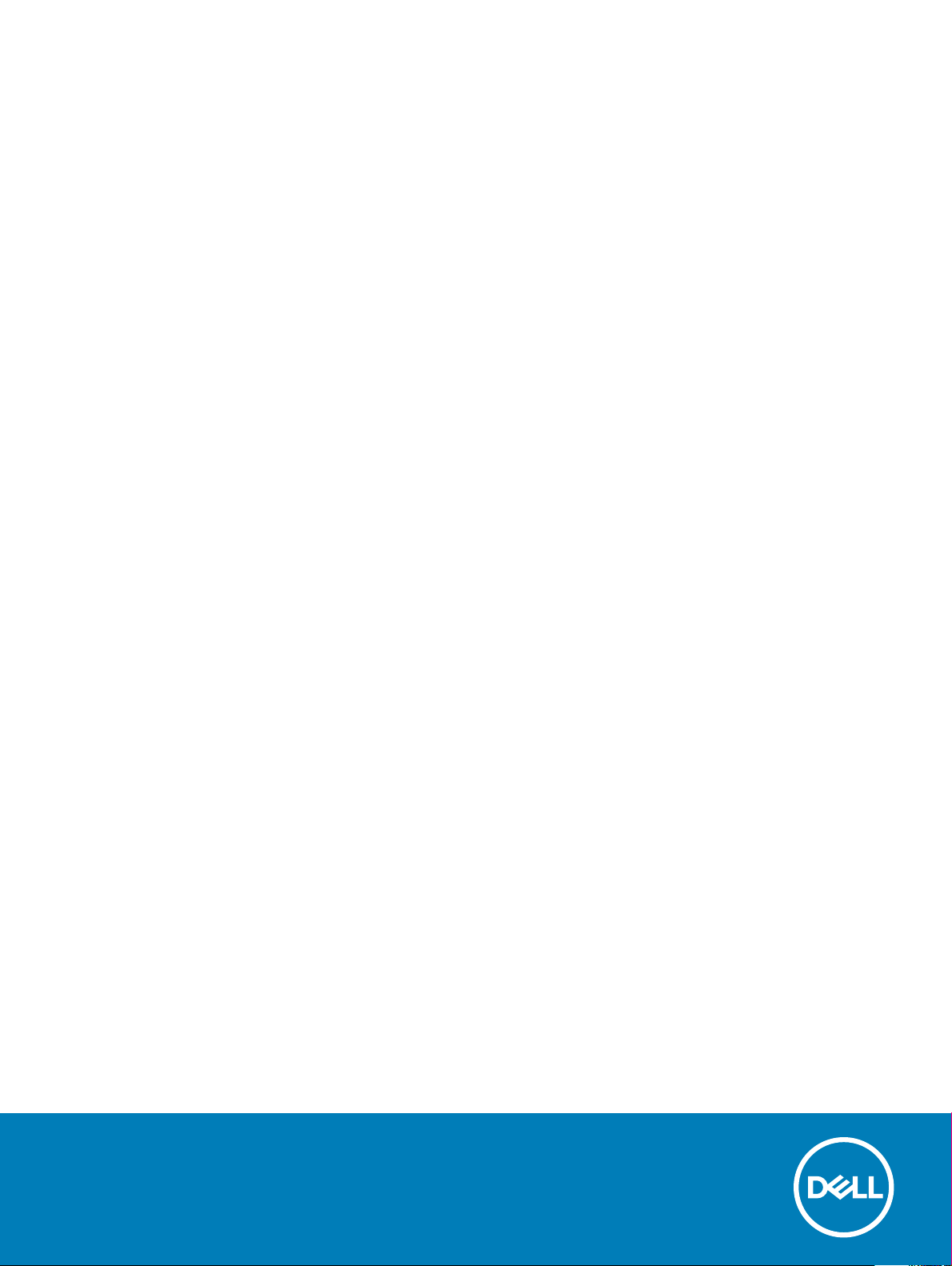
OptiPlex 3050 lille formfaktor
Brugerhåndbog
Forordningsmodel: D11S
Forordningstype: D11S002
Page 2
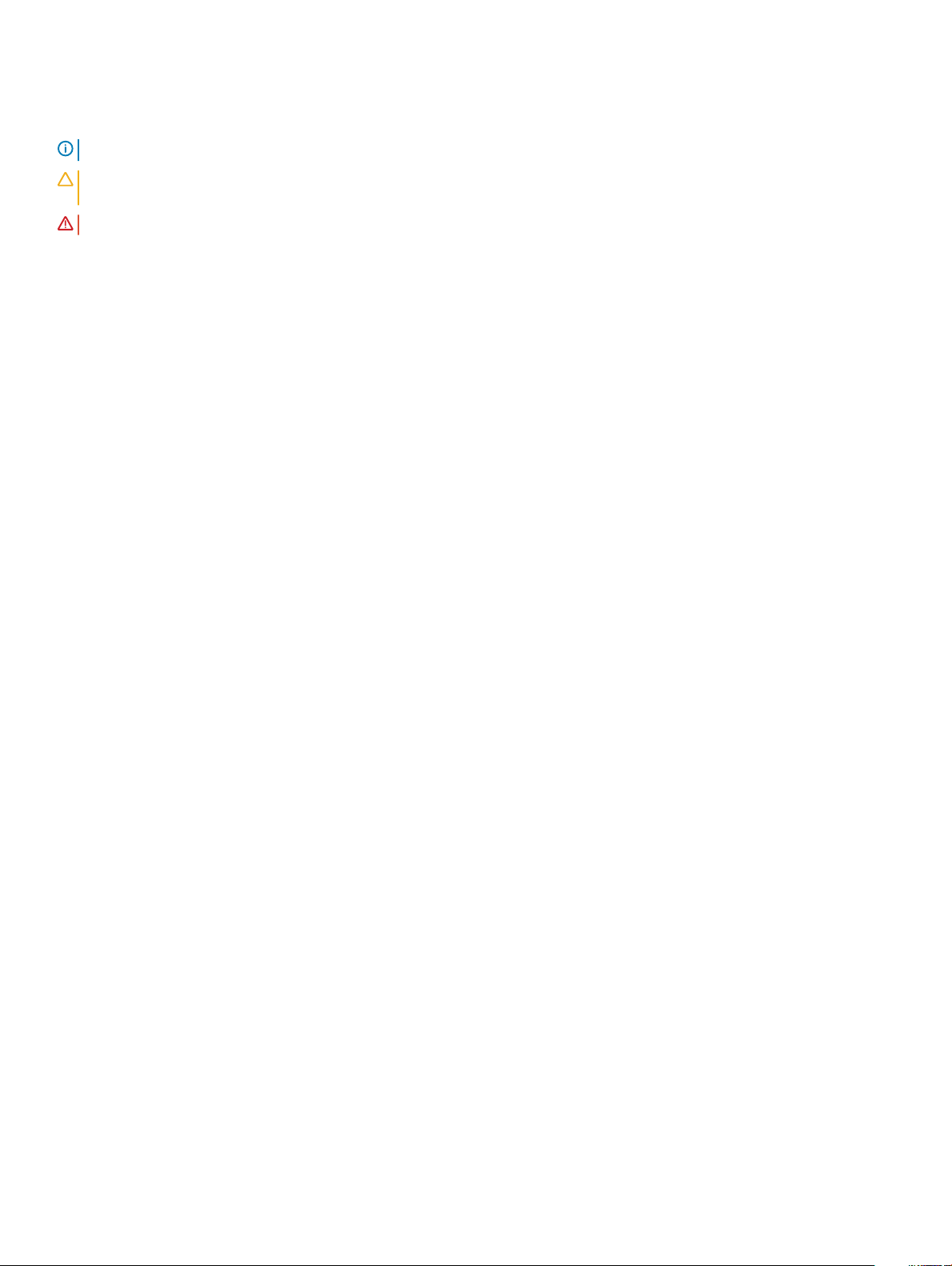
Bemærk, forsigtig og advarsel
BEMÆRK: En BEMÆRKNING angiver vigtige oplysninger om, hvordan du bruger produktet optimalt.
FORSIGTIG: FORSIGTIG angiver enten en mulig beskadigelse af hardware eller tab af data og oplyser dig om, hvordan du kan
undgå dette problem.
ADVARSEL: ADVARSEL angiver risiko for tingskade, personskade eller død.
© 2017 Dell Inc. or its subsidiaries. All rights reserved. Dell, EMC, og andre varemærker er varemærker tilhørende Dell Inc. eller deres associerede
selskaber. Andre varemærker kan være varemærker for deres respektive ejere.
2017 - 02
rev. A00
Page 3
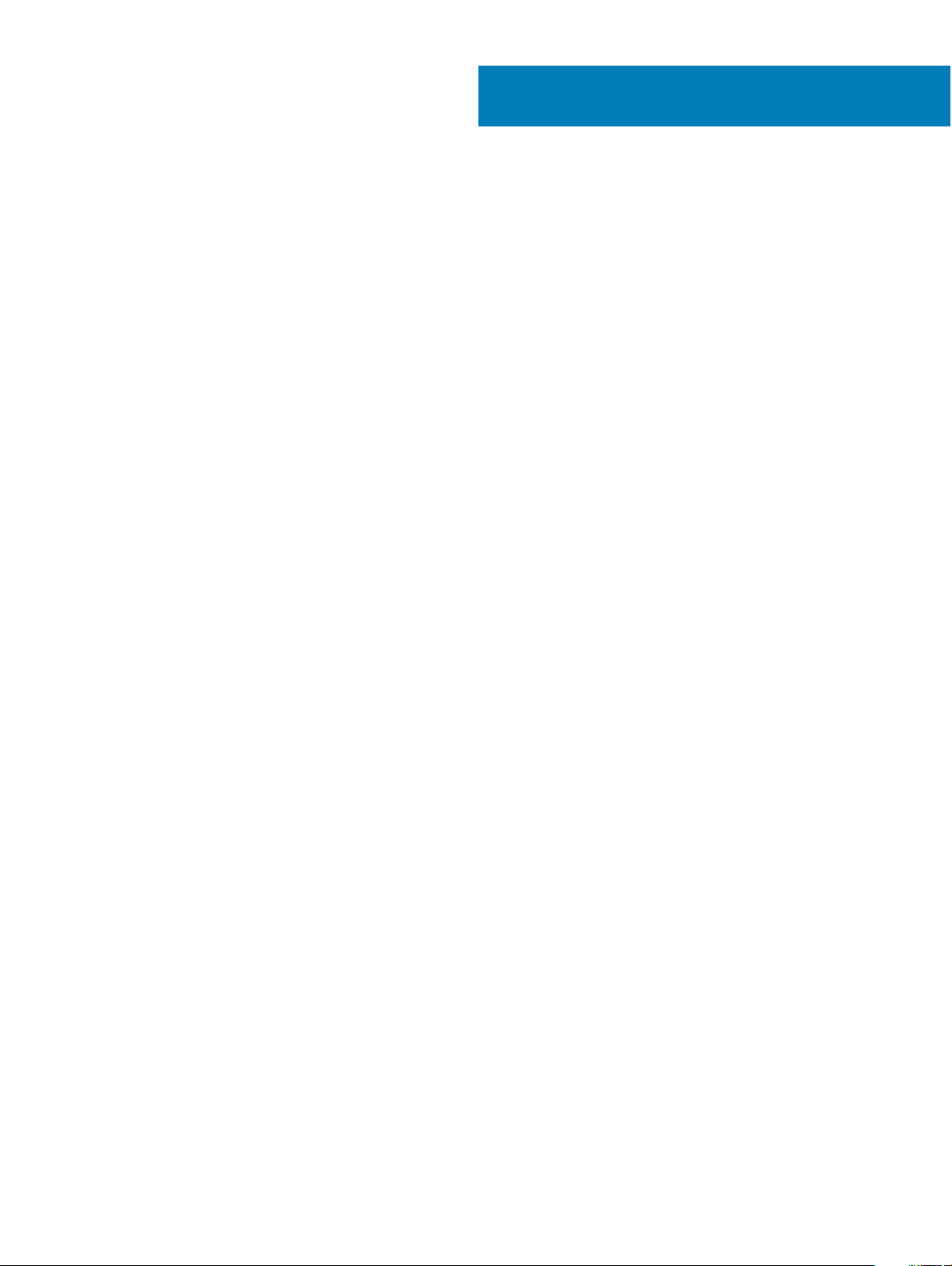
Indholdsfortegnelse
1 Sådan arbejder du med computeren...............................................................................................................6
Sikkerhedsinstruktioner.....................................................................................................................................................6
Før du udfører arbejde på computerens indvendige dele..............................................................................................6
Sådan slukker du for computeren.................................................................................................................................... 7
Sådan slukker du for computeren — Windows 10...................................................................................................7
Sådan slukker du for computeren — Windows 7.....................................................................................................7
Efter du har udført arbejde på computerens indvendige dele...................................................................................... 7
2 Sådan fjernes og installeres komponenter......................................................................................................8
Anbefalet værktøj...............................................................................................................................................................8
Bagdæksel...........................................................................................................................................................................8
Fjernelse af dæksel...................................................................................................................................................... 8
Sådan installeres dækslet............................................................................................................................................9
Udvidelseskort....................................................................................................................................................................9
Fjernelse af udvidelseskort..........................................................................................................................................9
Sådan Installeres udvidelseskortet............................................................................................................................ 11
Møntcellebatteri.................................................................................................................................................................11
Sådan fjernes møntcellebatteriet...............................................................................................................................11
Sådan installeres møntcellebatteriet.........................................................................................................................12
Frontramme.......................................................................................................................................................................12
Sådan fjernes facet.....................................................................................................................................................12
Sådan installeres facetten..........................................................................................................................................13
Højttaler............................................................................................................................................................................. 13
Sådan fjernes højttaleren...........................................................................................................................................13
Sådan installeres højttaleren......................................................................................................................................14
Indtrængningskontakt......................................................................................................................................................14
Sådan fjernes indtrængningskontakten................................................................................................................... 14
Sådan installeres indtrængningskontakten..............................................................................................................15
Harddisk og optisk drev-modul....................................................................................................................................... 15
Sådan fjernes harddisken og det optisk drev-modul..............................................................................................15
Sådan installeres harddisken og det optisk drev-modul.........................................................................................17
Opbevaring........................................................................................................................................................................ 17
Sådan fjernes 2,5" ......................................................................................................................................................17
Sådan installeres 2,5" harddisken..............................................................................................................................17
Optisk drev........................................................................................................................................................................ 18
Fjernelse af det optiske drev..................................................................................................................................... 18
Sådan installeres det optiske drev............................................................................................................................ 18
M.2 PCIe SSD .................................................................................................................................................................. 19
Sådan fjernes M.2 PCle SSD ....................................................................................................................................19
Sådan installeres PCle SSD ......................................................................................................................................19
Kølelegememmodul..........................................................................................................................................................20
Sådan fjernes kølelegememodulet........................................................................................................................... 20
Sådan installeres kølelegememodulet......................................................................................................................20
Indholdsfortegnelse
3
Page 4
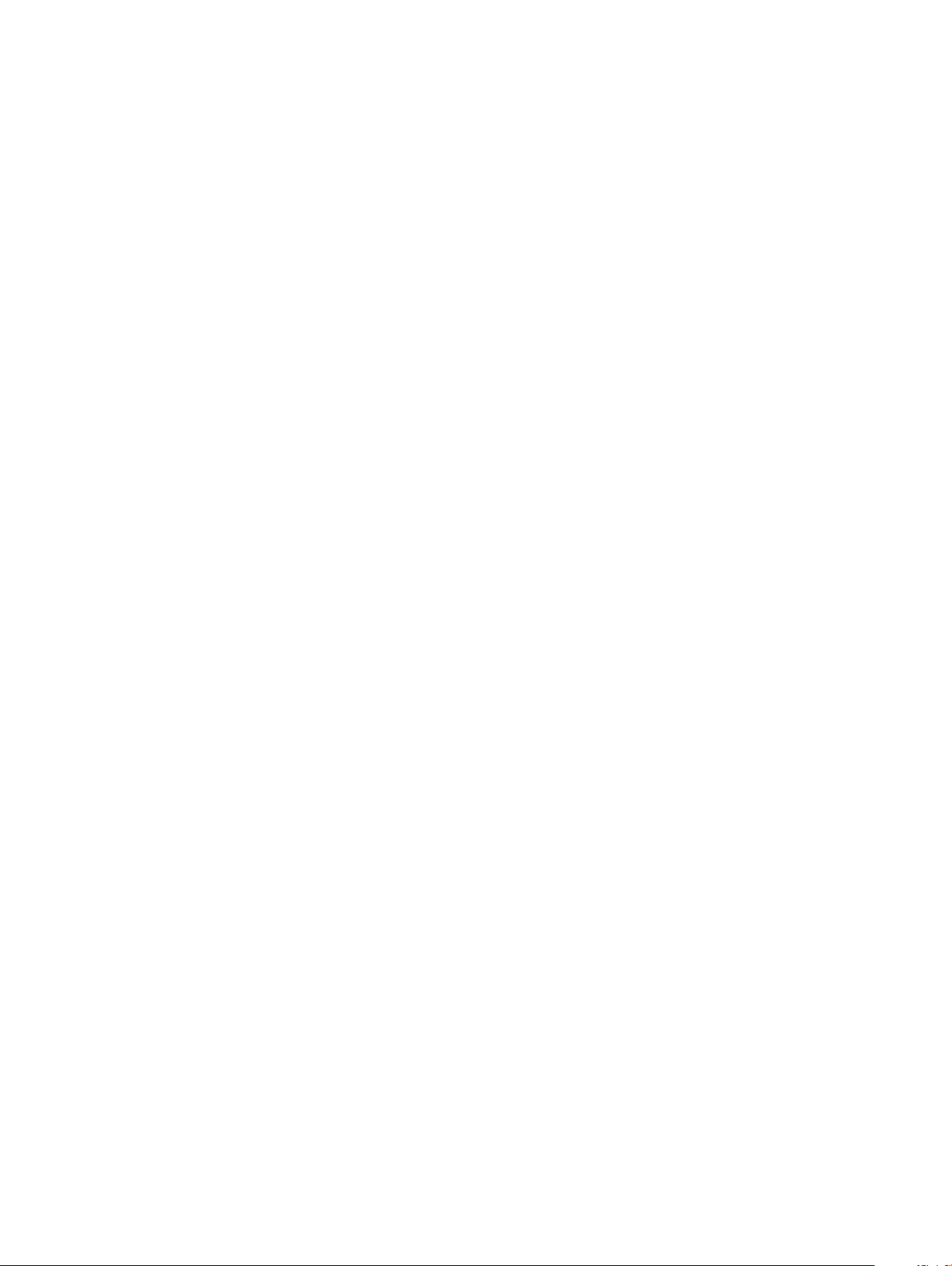
Processor...........................................................................................................................................................................21
Sådan fjernes processoren........................................................................................................................................21
Sådan installeres processoren.................................................................................................................................. 22
Hukommelsesmodul.........................................................................................................................................................22
Fjernelse af hukommelsesmodul.............................................................................................................................. 22
Sådan installeres hukommelsesmodulet..................................................................................................................22
SD-kortlæser.................................................................................................................................................................... 23
Sådan fjernes SD-kortlæseren................................................................................................................................. 23
Sådan installeres SD-kortlæseren............................................................................................................................ 23
Strømforsyningsenhed.................................................................................................................................................... 24
Sådan fjernes strømforsyningsenheden (PSU'en).................................................................................................24
Sådan installeres strømforsyningsenheden (PSU).................................................................................................26
Strømafbryder..................................................................................................................................................................26
Sådan fjerner du strømkontakten............................................................................................................................ 26
Sådan installeres strømafbryderen...........................................................................................................................27
Systemkort........................................................................................................................................................................27
Fjernelse af systemkort............................................................................................................................................. 27
Sådan installeres systemkortet..................................................................................................................................31
Systemkortets layout.................................................................................................................................................32
3 Teknologi og komponenter...........................................................................................................................33
Processorer.......................................................................................................................................................................33
Vericering af processorbrug i jobliste.......................................................................................................................... 33
Chipsæt.............................................................................................................................................................................33
Intel HD Graphics ............................................................................................................................................................33
Skærmindstillinger............................................................................................................................................................33
Sådan identiceres skærmadapterne i Win 10........................................................................................................33
Sådan identiceres skærmadapterne i Win 7......................................................................................................... 34
Hentning af drivere....................................................................................................................................................34
Lagermuligheder...............................................................................................................................................................34
Sådan identiceres harddiske i Windows 10........................................................................................................... 34
Sådan identiceres harddiske i Windows 7.............................................................................................................34
Vericering af systemhukommelse i Windows 7 og Windows 10 ..............................................................................35
Windows 10.................................................................................................................................................................35
Windows 7.................................................................................................................................................................. 35
Vericering af systemhukommelse i konguration.................................................................................................35
Sådan testes hukommelse med ePSA.....................................................................................................................35
USB-funktioner................................................................................................................................................................ 35
USB 3.0/USB 3.1 Gen 1 (SuperSpeed USB)...........................................................................................................36
Hastighed....................................................................................................................................................................36
Programmer................................................................................................................................................................37
Kompatibilitet.............................................................................................................................................................. 37
HDMI 1.4............................................................................................................................................................................38
HDMI 1.4-funktioner...................................................................................................................................................38
Fordelene ved HDMI..................................................................................................................................................38
4 Systeminstallationsmenu............................................................................................................................. 39
Indholdsfortegnelse
4
Page 5
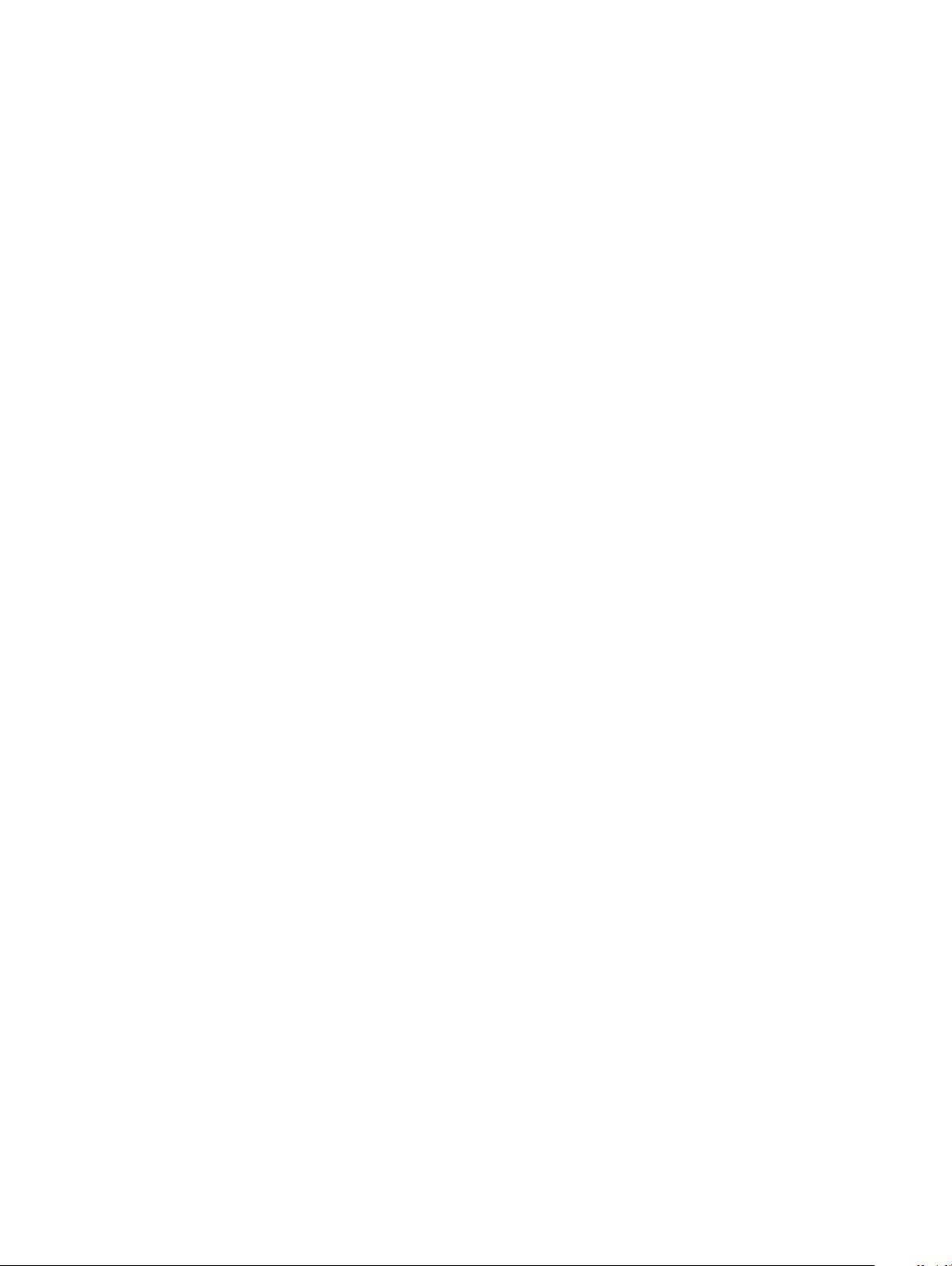
Boot Sequence (Bootrækkefølge).................................................................................................................................39
Navigationstaster.............................................................................................................................................................39
System and Setup Password (System- og installationsadgangskode)..................................................................... 40
Sådan tildeles systemadgangskode og installationsadgangskode....................................................................... 40
Sådan slettes eller ændres en eksisterende system- og/eller installationsadgangskode...................................41
Indstillinger i systeminstallationsmenuen........................................................................................................................41
Sådan opdateres BIOS'en i Windows ........................................................................................................................... 48
Sådan aktiveres Smart Power On..................................................................................................................................48
5 Software..................................................................................................................................................... 50
Understøttede operativsystemer...................................................................................................................................50
Sådan hentes grakdrivere.............................................................................................................................................50
Sådan hentes chipsætdriveren.......................................................................................................................................50
Intel chipsæt-drivere........................................................................................................................................................ 51
Intel HD grakdrivere........................................................................................................................................................51
6 Fejlnding på computeren............................................................................................................................53
Diagnostiske strømindikator-koder................................................................................................................................ 53
Diagnostiske fejlmeddelelser...........................................................................................................................................54
Systemfejlmeddelelser.....................................................................................................................................................57
7 Tekniske specikationer...............................................................................................................................58
Systemspecikationer.....................................................................................................................................................58
Hukommelsesspecikationer..........................................................................................................................................58
Videospecikationer........................................................................................................................................................ 59
Lydspecikationer............................................................................................................................................................ 59
Kommunikationsspecikationer......................................................................................................................................59
Lagerspecikationer........................................................................................................................................................ 59
Specikationer for porte og stik.....................................................................................................................................60
Strømforsyningsspecikationer......................................................................................................................................60
Specikationer for fysiske mål....................................................................................................................................... 60
Specikatioern for styrefunktion og lys......................................................................................................................... 61
Miljøspecikationer...........................................................................................................................................................61
8 Kontakt Dell.................................................................................................................................................63
Indholdsfortegnelse
5
Page 6
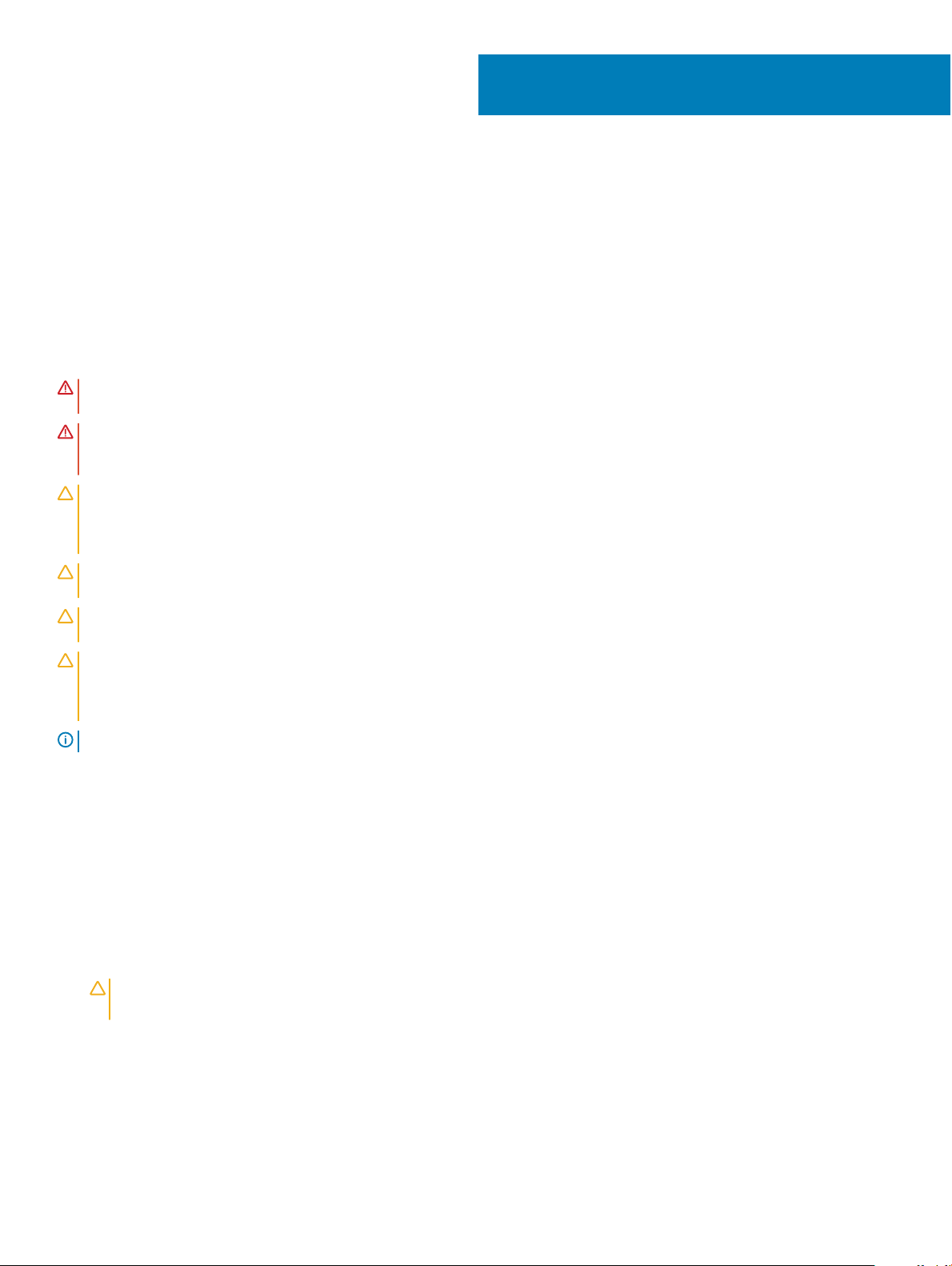
1
Sådan arbejder du med computeren
Sikkerhedsinstruktioner
Følg sikkerhedsinstruktionerne med henblik på din egen sikkerhed og for at beskytte computeren og arbejdsmiljøet mod mulige skader. Hvis
intet andet er angivet, bygger hver procedure i dette dokument på følgende forudsætninger:
• Du har læst sikkerhedsoplysningerne, som fulgte med computeren.
• En komponent kan genmonteres eller, hvis den er købt separat, installeres ved at udføre fjernelsesproceduren i omvendt rækkefølge.
ADVARSEL: Frakobl alle strømkilder inden du tager computerdækslet eller paneler af. Når du er færdig med at arbejde i
computeren, genplacer alle dæksler, paneler og skruer, inden du tilslutter strømkilden.
ADVARSEL: Før du arbejder med computerens indvendige dele, skal du læse de sikkerhedsinstruktioner, der fulgte med
computeren. Se webstedet Regulatory Compliance på www.dell.com/regulatory_compliance for at få ere oplysninger om bedste
sikkerhedsanvendelse.
FORSIGTIG: Mange reparationer skal kun udføres af en certiceret servicetekniker. Du bør kun udføre fejlnding og enkle
reparationer, hvis de er godkendt i produktdokumentationen eller som anvist af vores online- eller telefonbaserede service- og
supportteam. Skade på grund af servicering, som ikke er godkendt af Dell, er ikke dækket af garantien. Læs og følg
sikkerhedsinstruktionerne, der blev leveret sammen med produktet.
FORSIGTIG: For at undgå elektrostatisk aadning bør du jorde dig selv ved hjælp af en jordingsrem eller ved jævnligt at røre ved
en umalet metaloverade, samtidigt med at du rører stikket på bagsiden af computeren.
FORSIGTIG: Håndter komponenter og kort forsigtigt. Rør ikke komponenterne eller kontakterne på et kort. Hold et kort ved dets
kanter eller ved dets metalmonteringsbeslag. Hold en komponent som f.eks. en processor ved dens kanter og ikke ved dens ben.
FORSIGTIG: Når du frakobler et kabel, skal du tage fat i dets stik eller dets trækig og ikke i selve kablet. Nogle kabler har stik
med låsetapper. Hvis du frakobler et kabel af denne type, skal du trykke ind på låsetapperne, inden du frakobler kablet. Når du
trækker stikkene fra hinanden, skal du trække dem lige ud fra hinanden for at undgå at bøje stikbenene. Inden du tilslutter et
kabel skal du også sørge for, at begge stik vender rigtigt og er placeret korrekt over for hinanden.
BEMÆRK: Computerens og visse komponenters farve kan afvige fra, hvad der vist i dette dokument.
Før du udfører arbejde på computerens indvendige dele
Inden du udfører arbejde på computerens indvendige dele, skal du benytte følgende fremgangsmåde for at forebygge skader på
computeren.
1 Sørg for at følge Sikkerhedsinstrukserne.
2 Sørg for, at arbejdsoveraden er jævn og ren for at forhindre, at computerdækslet bliver ridset.
3 Sluk for computeren.
FORSIGTIG
netværksenheden.
4 Frakobl alle netværkskabler fra computeren.
5 Tag stikkene til computeren og alle tilsluttede enheder ud af stikkontakterne.
6 Tryk på og hold tænd/sluk-knappen nede, mens computeren er taget ud af stikkontakten, for at jordforbinde bundkortet.
7 Fjern dækslet.
6 Sådan arbejder du med computeren
: Frakobl, for at frakoble et netværkskabel, først kablet fra computeren, og frakobl det derefter fra
Page 7

FORSIGTIG: Før du rører ved noget i computerens indvendige dele, bør du jorde dig selv ved hjælp af en jordingsrem eller
ved jævnligt at røre ved en umalet metaloverade, samtidigt med at du rører et stik på computerens bagside.
Sådan slukker du for computeren
Sådan slukker du for computeren — Windows 10
FORSIGTIG: For at undgå datatab bør du gemme og lukke alle åbne ler og lukke alle åbne programmer, inden du slukker
computeren.
1 Klik eller tryk på .
Klik eller tryk på , og klik eller tryk derefter påShut down (Luk computeren).
2
BEMÆRK: Sørg for, at computeren og alle tilsluttede enheder er slukket. Hvis computeren og de tilsluttede enheder ikke
blev slukket automatisk, da du lukkede operativsystemet, skal du trykke på tænd/sluk-knappen i 6 sekunder for at slukke
dem.
Sådan slukker du for computeren — Windows 7
FORSIGTIG
computeren.
1 Klik på Start.
2 Klik på Luk computeren.
: For at undgå datatab bør du gemme og lukke alle åbne ler og lukke alle åbne programmer, inden du slukker
BEMÆRK
blev slukket automatisk, da du lukkede operativsystemet, skal du trykke på tænd/sluk-knappen i 6 sekunder for at slukke
dem.
: Sørg for, at computeren og alle tilsluttede enheder er slukket. Hvis computeren og de tilsluttede enheder ikke
Efter du har udført arbejde på computerens indvendige dele
Når du har udført udskiftningsprocedurer, skal du sørge for at tilslutte eksterne enheder, kort og kabler, før du tænder computeren.
1 Sæt dækslet tilbage på plads.
FORSIGTIG
computeren.
2 Tilslut telefon- eller netværkskabler til computeren.
3 Tilslut computeren og alle tilsluttede enheder til deres stikkontakter.
4 Tænd computeren.
5 Du kan om nødvendigt få bekræftet, at computeren fungerer korrekt, ved at køre ePSA-diagnosticering.
: For at tilslutte et netværkskabel skal du først sætte det i netværksenheden og derefter sætte det i
Sådan arbejder du med computeren
7
Page 8

Sådan fjernes og installeres komponenter
Dette afsnit har detaljerede oplysninger om, hvordan computerens komponenter fjernes eller installeres.
Anbefalet værktøj
Procedurerne i dette dokument kræver følgende værktøj:
• Lille, almindelig skruetrækker
• Phillips # 1 skruetrækker
• En lille plastiksyl
Bagdæksel
Fjernelse af dæksel
1 Følg proceduren i Før du udfører arbejde på computerens indvendige dele.
2 For at frigøre dækslet:
a Løsn skruerne, der holder dækslet fast til computeren [1].
b Skub dækslet ud mod computerens bagside [2].
2
8 Sådan fjernes og installeres komponenter
Page 9

3 Løft dækslet for at fjerne det fra computeren [3].
Sådan installeres dækslet
1 Anbring dækslet på computeren og skub dækslet indtil det klikker på plads.
2 Spænd skruerne for at fastgøre dækslet til computeren.
3 Følg proceduren i Efter du har udført arbejde på computerens indvendige dele.
Udvidelseskort
Fjernelse af udvidelseskort
1 Følg proceduren i Før du udfører arbejde på computerens indvendige dele.
2 Fjern dækslet.
3 Træk i metaltappen for at åbne udvidelseskortets lås.
Sådan fjernes og installeres komponenter
9
Page 10

4 For at fjerne udvidelseskortet:
a Træk i frigørelsestappen i bunden af udvidelseskortet [1].
b Frakobl og løft udvidelseskortet væk fra stikket [2].
10
Sådan fjernes og installeres komponenter
Page 11
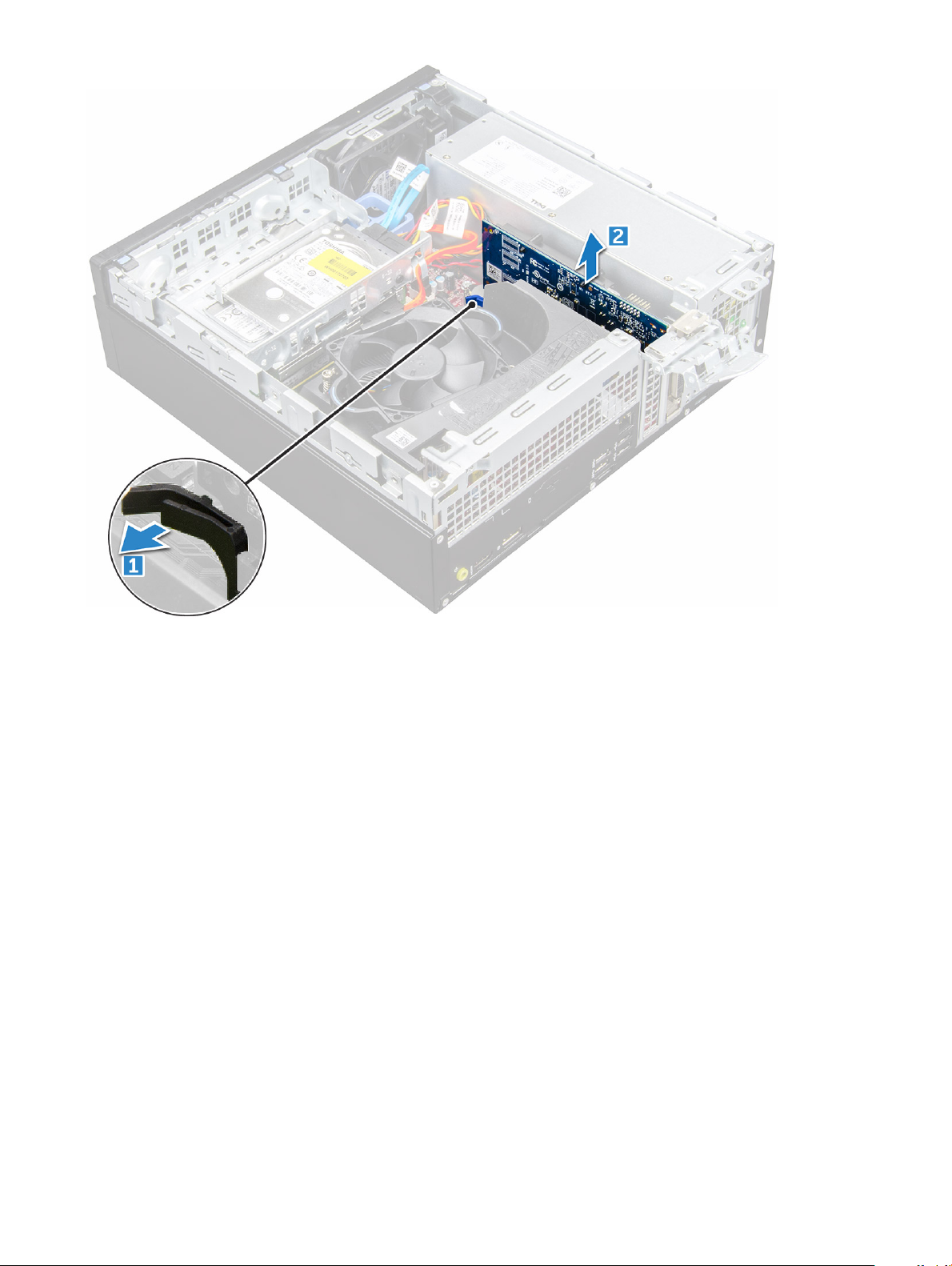
Sådan Installeres udvidelseskortet
1 Indsæt udvidelseskortet i stikket på systemkortet.
2 Tryk ned på udvidelseskortet indtil det klikker på plads.
3 Luk låsen til udvidelseskortet og tryk på den, til det klikker på plads.
4 Installer dækslet.
5 Følg proceduren i Efter du har udført arbejde på computerens indvendige dele.
Møntcellebatteri
Sådan fjernes møntcellebatteriet
1 Følg proceduren i Før du udfører arbejde på computerens indvendige dele.
2 Fjern:
a dæksel
3 For at fjerne møntcellebatteriet:
a Tryk på udløserlåsen indtil møntcellebatteriet springer ud [1].
b Fjern møntcellebatteriet fra stikket på systemkortet [2].
Sådan fjernes og installeres komponenter
11
Page 12

Sådan installeres møntcellebatteriet
1 Hold møntbatteriet med "+"-tegnet opad, og skub det ind under sikringstapperne i stikkets positive side.
2 Tryk batteriet ind i stikket, indtil det låser sig på plads.
3 Installer:
a dæksel
4 Følg proceduren i Efter du har udført arbejde på computerens indvendige dele.
Frontramme
Sådan fjernes facet
1 Følg proceduren i Før du udfører arbejde på computerens indvendige dele.
2 Fjern dækslet.
3 For at fjerne frontfacetten:
a Løft tapperne for at frigøre frontfacetten fra computeren [1].
b Fjern frontfacetten fra computeren [2].
Sådan fjernes og installeres komponenter
12
Page 13

Sådan installeres facetten
1 Indsæt facettens tapper i åbningerne i computeren.
2 Tryk på facetten indtil tapperne klikker på plads.
3 Installer dækslet.
4 Følg proceduren i Efter du har udført arbejde på computerens indvendige dele.
Højttaler
Sådan fjernes højttaleren
1 Følg proceduren i Før du udfører arbejde på computerens indvendige dele.
2 Fjern:
a dæksel
b facet
c harddisk og optisk drev-modul
3 For at fjerne højttaleren:
a Frakobl højtalerkablet fra systemkortet [1].
b Tryk på frigivelsesfanerne og træk højttaleren ud fra computeren [2] [3].
Sådan fjernes og installeres komponenter
13
Page 14
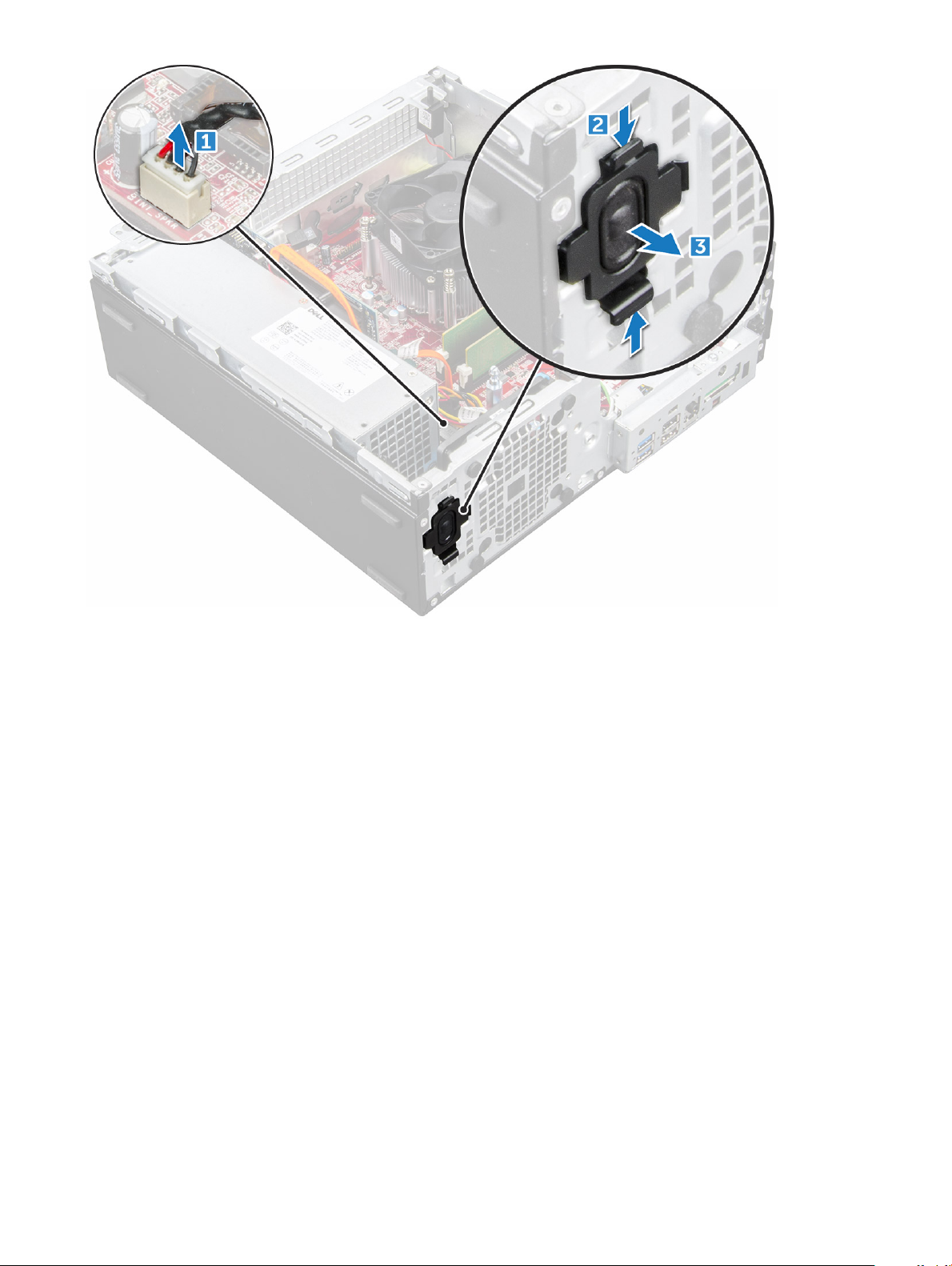
Sådan installeres højttaleren
1 Indsæt højttaleren i dens åbning og tryk på den til den klikker på plads.
2 Sæt højttalerkablet i stikket på systemkortet.
3 Installer:
a harddisk og optisk drev-modul
b facet
c dæksel
4 Følg proceduren i Efter du har udført arbejde på computerens indvendige dele.
Indtrængningskontakt
Sådan fjernes indtrængningskontakten
1 Følg proceduren i Før du udfører arbejde på computerens indvendige dele.
2 Fjern:
a dæksel
3 For at fjerne indtrængningskontakten:
a Frakobl indtrængningskontaktens kabel fra dets stik på systemkortet [1] [2].
b Træk i indtrængningskontakten og løft den væk fra computeren [3].
Sådan fjernes og installeres komponenter
14
Page 15
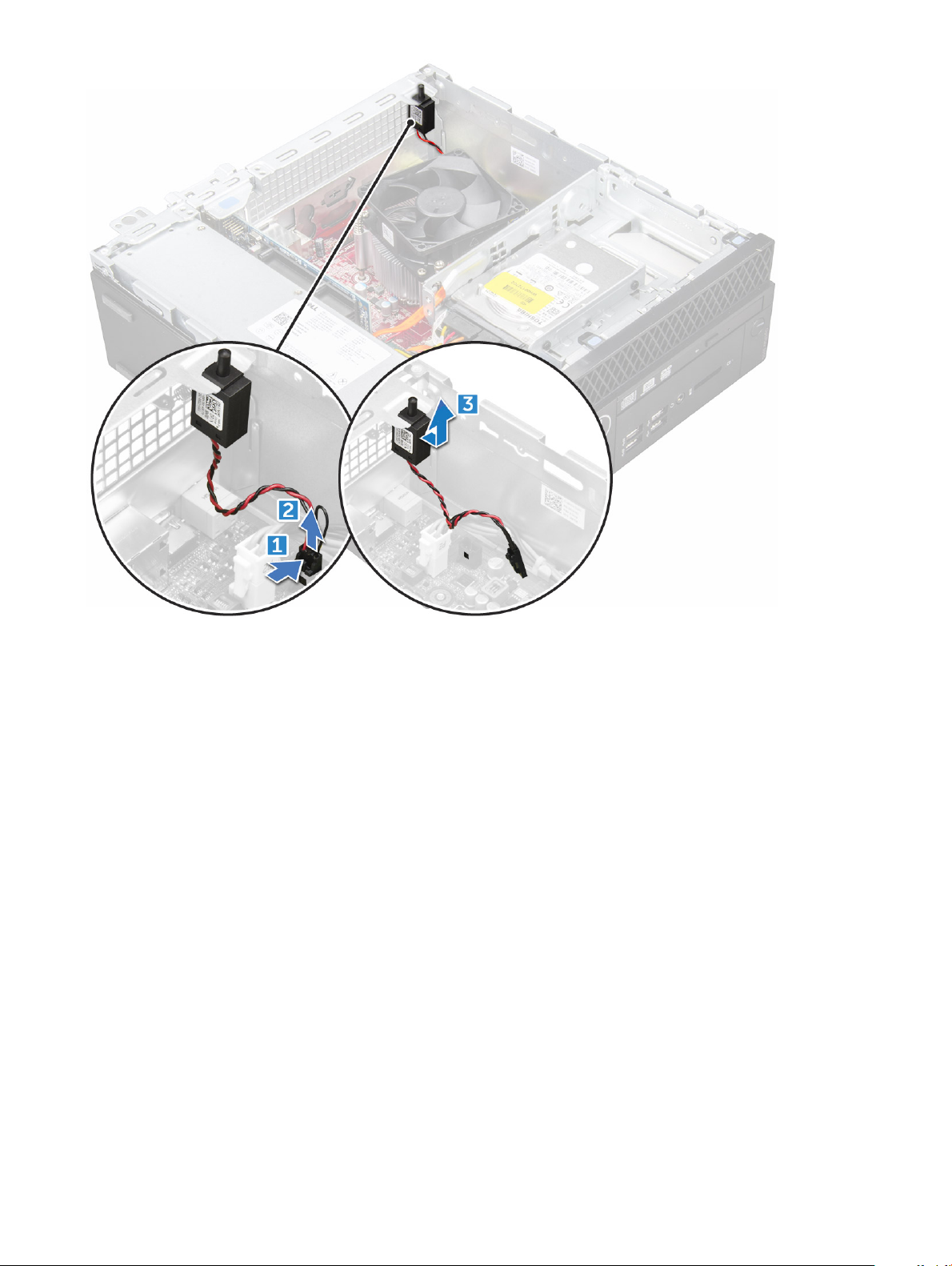
Sådan installeres indtrængningskontakten
1 Indsæt indtrængningskontakten i åbningen i chassiset.
2 Tilslut indtrængningskontaktens kabel til systemkortet.
3 Installer:
a dæksel
4 Følg proceduren i Efter du har udført arbejde på computerens indvendige dele.
Harddisk og optisk drev-modul
Sådan fjernes harddisken og det optisk drev-modul.
1 Følg proceduren i Før du udfører arbejde på computerens indvendige dele.
2 Fjern dækslet.
3 Fjern facetten.
4 Sådan frigives harddisken og det optisk drev-modul:
a Frakobl strøm- og datakablerne fra stikkene på harddisk-modulet [1] [2].
b Tag kablerne ud gennem klemmen [3].
c Skub udløsertappen for at låse harddisken og det optiske modul op [4].
Sådan fjernes og installeres komponenter
15
Page 16

5 Sådan fjerner du harddisken og det optiske drev-modul:
a Hiv i frigørelsestappen [1].
b Hold frigørelsestappen, frakobl det optiske drevs data- og strømkabler [2].
c Skub og løft harddisken og det optiske drev-modul ud af computeren.
16
Sådan fjernes og installeres komponenter
Page 17
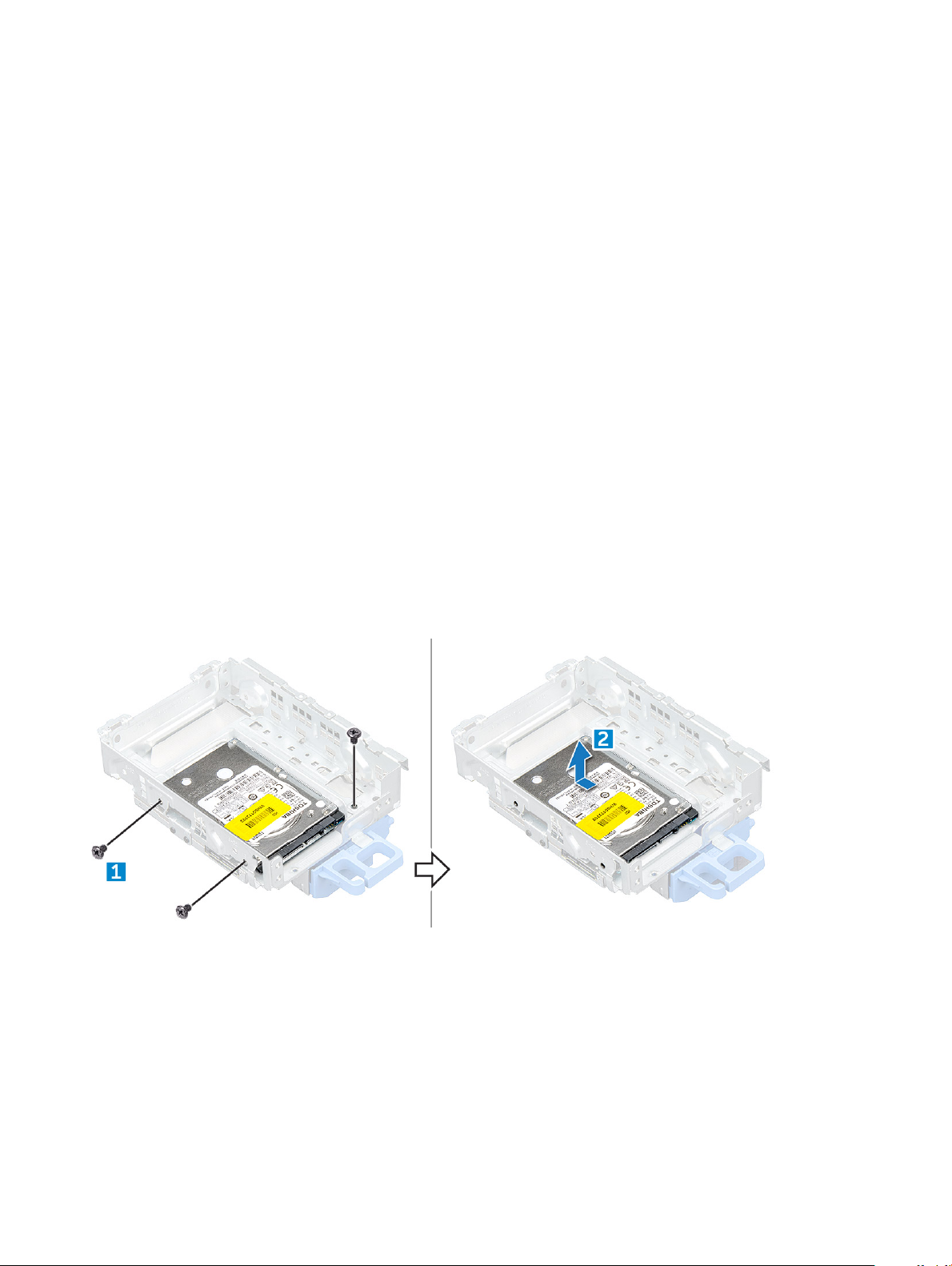
Sådan installeres harddisken og det optisk drev-modul.
1 Tilslut data- og strømkablerne til det optiske drev.
2 Indsæt harddisken og det optiske drev-modul i åbningen på computeren.
3 Før HDD-kablerne gennem klemmen.
4 Skub udløsertappen for at låse modulet.
5 Tilslut data- og strømkablet til harddisken og det optiske drev-modul.
6 Installer facetten.
7 Installer dækslet.
8 Følg proceduren i Efter du har udført arbejde på computerens indvendige dele.
Opbevaring
Afhængigt af den konguration, du vælger, får du enten et 3,5" harddiskmodul eller to 2,5" harddiskmoduler.
Sådan fjernes 2,5"
1 Følg proceduren i Før du udfører arbejde på computerens indvendige dele.
2 Fjern:
a dæksel
b harddisk og optisk drev-modul
3 Sådan fjerner du harddisken:
a Fjern skruerne, der fastgør harddisken til modulet [1].
b Træk og løft harddisken væk fra modulet [2].
Sådan installeres 2,5" harddisken
1 Indsæt modulet i dets åbning i computeren.
2 Tilslut strømkablet til dets åbning på drevbøjlen.
3 Installer:
a harddisk og optisk drev-modul
b dæksel
4 Følg proceduren i Efter du har udført arbejde på computerens indvendige dele.
Sådan fjernes og installeres komponenter
17
Page 18

Optisk drev
Fjernelse af det optiske drev
1 Følg proceduren i Før du udfører arbejde på computerens indvendige dele.
2 Fjern:
a dæksel
b facet
c harddisk og optisk drev-modul
3 For at fjerne det optiske drev:
a Fjern skruerne, der fastgør det optiske drev, fra modulet [1].
b Træk det optiske drev ud af modulet [2].
Sådan installeres det optiske drev
1 Skub det optiske drev tilbage i det optiske drev-modul.
2 Monter skruerne, som holder det optiske drev fast på modulet.
3 Installer:
a harddisk og optisk drev-modul
b facet
c dæksel
4 Følg proceduren i Efter du har udført arbejde på computerens indvendige dele.
Sådan fjernes og installeres komponenter
18
Page 19
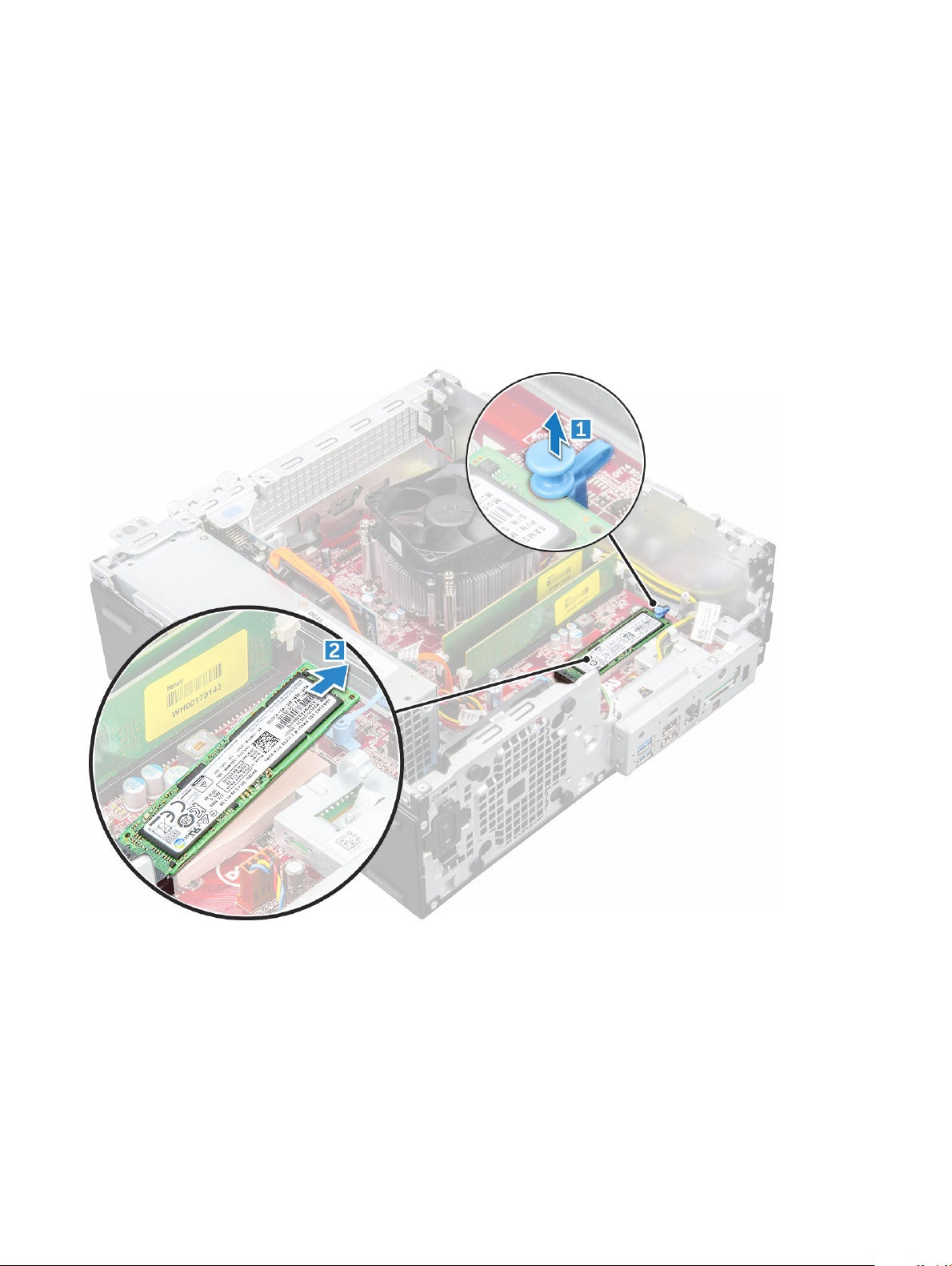
M.2 PCIe SSD
Sådan fjernes M.2 PCle SSD
1 Følg proceduren i Før du udfører arbejde på computerens indvendige dele.
2 Fjern:
a dæksel
b facet
c harddisk og optisk drev-modul
3 For at fjerne M.2 PCle SSD:
a Træk i den blå tap for at frigøre M.2 PCIe SSD.
b Frakobl M.2 PCIe SSD fra SSD-stikket.
Sådan installeres PCle SSD
1 Sæt M.2 PCIe SSD i stikket.
2 Tryk på den blå tap for at sikre M.2 PCIe SSD.
3 Installer:
a harddisk og optisk drev-modul
b
c
Sådan fjernes og installeres komponenter
19
Page 20

d facet
e dæksel
4 Følg proceduren i Efter du har udført arbejde på computerens indvendige dele.
Kølelegememmodul
Sådan fjernes kølelegememodulet
1 Følg proceduren i Før du udfører arbejde på computerens indvendige dele.
2 Fjern:
a dæksel
b facet
c harddisk og optisk drev-modul
3 For at fjerne kølelegememodulet:
a Frakobl kølelegemets kabel fra systemkortet [1].
b Løsn de skruer, der fastgør kølelegememodulet [2], og løft det op fra computeren [3].
Sådan installeres kølelegememodulet
1 Placer kølelegememodulet på processoren.
2 Spænd de fastmonterede skruer for af fastgøre kølelegememodulet til systemkortet.
3 Tilslut kølelegemets kabel til systemkortet.
Sådan fjernes og installeres komponenter
20
Page 21

4 Installer:
a harddisk og optisk drev-modul
b facet
c dæksel
5 Følg proceduren i Efter du har udført arbejde på computerens indvendige dele.
Processor
Sådan fjernes processoren
1 Følg proceduren i Før du udfører arbejde på computerens indvendige dele.
2 Fjern:
a dæksel
b harddisk og optisk drev-modul
c kølelegememodul
3 For at fjern processoren:
a Frigør sokkelhåndtaget ved at skubbe håndtaget ned og ud under tappen på processorskærmen [1].
b Løft håndtaget opad og løft processorskærmen [2].
c Løft processoren ud af soklen [3].
Sådan fjernes og installeres komponenter 21
Page 22

Sådan installeres processoren
1 Juster processoren ind med sokkelnøglerne.
2 Ret stift-1-indikatoren på processoren ind med trekanten på soklen.
3 Placer processoren på soklen så slottene på processoren er på linje med sokkelnøglerne.
4 Luk processorskærmen ved at skubbe den ind under fastgørelsesskruen.
5 Sænk sokelhåndtaget og skub det ind under tappen for at låse det.
6 Installer:
a kølelegememodul
b harddisk og optisk drev-modul
c dæksel
7 Følg proceduren i Efter du har udført arbejde på computerens indvendige dele.
Hukommelsesmodul
Fjernelse af hukommelsesmodul
1 Følg proceduren i Før du udfører arbejde på computerens indvendige dele.
2 Fjern:
a dæksel
b facet
c Fjernelse af harddisken og det optisk drev
3 For at fjerne hukommelsesmodulet:
a Tryk på hukommelsesmodulets fastgørelsestapper på begge sider af hukommelsesmodulet.
b Løft hukommelsesmodulet ud af dets stik på systemkortet.
Sådan installeres hukommelsesmodulet
1 Ret hukommelsesmodulets indhak ind efter tappen på hukommelsesmodulets stik.
2 Indsæt hukommelsesmodulet i hukommelsesmodulsoklen.
3 Tryk på hukommelsesmodulet indtil dets fastgørelsestapper klikker på plads.
4 Installer:
a optisk drev
b 2,5" harddiskmodul
c facet
d dæksel
5 Følg proceduren i Efter du har udført arbejde på computerens indvendige dele.
Sådan fjernes og installeres komponenter
22
Page 23

SD-kortlæser
Sådan fjernes SD-kortlæseren
1 Følg proceduren i Før du udfører arbejde på computerens indvendige dele.
2 Fjern:
a dæksel
b facet
c harddisk og optisk drev-modul
d M.2 PCIe SSD
3 For at fjerne SD-kortlæseren:
a Frigiv strømforsyningsenhedens kabler fra fastgørelsesklemmerne på SD-kortlæserens kabinet [1].
b Fjern skruerne, der fastgør SD-kortlæseren og løft den væk fra computeren [2] [3].
Sådan installeres SD-kortlæseren
1 Placer SD-kortlæseren på chassiset.
2 Spænd skruerne for at fastgøre SD-kortlæseren på computeren.
3 Installer:
a harddisk og optisk drev-modul
b M.2 PCIe SSD
Sådan fjernes og installeres komponenter
23
Page 24

c facet
d dæksel
4 Følg proceduren i Efter du har udført arbejde på computerens indvendige dele.
Strømforsyningsenhed
Sådan fjernes strømforsyningsenheden (PSU'en)
1 Følg proceduren i Før du udfører arbejde på computerens indvendige dele.
2 Fjern:
a dæksel
b facet
c harddisk og optisk drev-modul
3 For at frigøre PSU'en:
a Frakobl strømkablet fra systemkortet [1] [2].
b Frigør strømkablerne fra fastgørelsesklemmerne på chassiset [3] [4].
4 For at fjern PSU'en:
a Frakobl strømkablet fra systemkortet [1] [2].
b Løft kablerne væk fra computeren [3].
c Fjern skruerne, som fastgør PSU'en til computeren [4].
Sådan fjernes og installeres komponenter
24
Page 25

5 Tryk på den blå frigørelsestap [1], træk i PSU'en og løft den ud af computeren [2].
Sådan fjernes og installeres komponenter
25
Page 26

Sådan installeres strømforsyningsenheden (PSU)
1 Indsæt PSU'en i chassiset, og skub den hen mod bagsiden af computeren for at fastgøre den.
2 Spænd skruerne for at fastgøre PSU'en på computerens bagside.
3 Før PSU-kablerne igennem fastgørelsesklemmerne.
4 Tilslut strømkablerne til systemkortet.
5 Installer:
a harddisk og optisk drev-modul
b facet
c dæksel
6 Følg proceduren i Efter du har udført arbejde på computerens indvendige dele.
Strømafbryder
Sådan fjerner du strømkontakten
1 Følg proceduren i Før du udfører arbejde på computerens indvendige dele.
2 Fjern:
a dæksel
b facet
c harddisk og optisk drev-modul
Sådan fjernes og installeres komponenter
26
Page 27

3 For at fjerne strømafbryderen:
a Frakobl strømafbryderkablet fra systemkortet [1].
b Tryk på strømkontaktens fastgørelsestapper og hiv den ud af computeren [2] [3].
Sådan installeres strømafbryderen
1 Skub strømafbrydermodulet ind i dens åbning i chassiset og tryk på det til det klikker på plads.
2 Tilslut strømafbryderkablet til stikket på systemkortet.
3 Installer:
a harddisk og optisk drev-modul
b facet
c dæksel
4 Følg proceduren i Efter du har udført arbejde på computerens indvendige dele.
Systemkort
Fjernelse af systemkort
1 Følg proceduren i Før du udfører arbejde på computerens indvendige dele.
2 Fjern:
a dæksel
b facet
Sådan fjernes og installeres komponenter
27
Page 28

c varme-sink
d processor
e udvidelseskort
f harddisk og optisk drev-modul
g hukommelsesmodul
h M.2 PCIe SSD
i SD-kortlæser
3 For at fjerne I/O-panelet:
a Fjern den skrue, som fastgør I/O-panelet [1].
b Skub mod forsiden fra computeren [2].
4 Fjern følgende kabler fra systemkortet:
a højttaler [1]
b 2,5"-drev [2]
c Optisk drev [3]
d datakabel [4]
Sådan fjernes og installeres komponenter
28
Page 29

5 Frakobl følgende kabler, og skru dem af systemkortet:
a PSU [1]
b harddisk og optisk drev-caddiestativ skrue[2]
c PSU [3]
d Systemblæser [4]
e strømafbryder [5]
f indtrængningskontakt [6]
Sådan fjernes og installeres komponenter
29
Page 30

6 For at fjerne systemkortet:
a Fjern de skruer, der fastgør systemkortet til computeren [1].
b Skub og løft systemkortet væk fra computeren [2].
30
Sådan fjernes og installeres komponenter
Page 31

Sådan installeres systemkortet
1 Hold systemkortet i dets kanter, og vinkl det mod computerens bagside.
2 Sænk systemkortet ned i computeren, indtil stikkene på bagsiden af systemkortet er ud for slottene i chassiset, og skruehullerne i
systemkortet er ud for afstandsstykkerne i computeren.
3 Spænd skruerne for at fastgøre systemkortet til computeren.
4 Før alle kablerne gennem kabelklemmerne.
5 Sæt kablerne ud for stifterne på systemkortet, og forbind de følgende kabler til systemkortet:
a indtrængningskontakt
b systemblæser
c optisk drev
d harddisk
e PSU
f strømafbryder
g indtrængningskontakt
h højttaler
6 Installer:
a SD-kortlæser
b M.2 PCIe SSD
c hukommelsesmodul
d udvidelseskort
e processor
f harddisk og optisk drev-modul
Sådan fjernes og installeres komponenter
31
Page 32

g varme-sink
h facet
i dæksel
7 Følg proceduren i Efter du har udført arbejde på computerens indvendige dele.
Systemkortets layout
1 PCI-e x16 stik (slot 2) 2 PCI-e x1 stik (slot 1)
3 VGA-datterkortstik 4 Processorstik (CPU)
5 CPU strømstik (ATX_CPU) 6 Indtrængningskontaktens stik
7 CPU-blæserens stik 8 Hukommelsesmodulstik
9 M.2 slot 3 stik 10 Strømafbryderstik
11 Stik til DS-mediekortlæser 12 SATA 0-stik
13 ATX-strømstik 14 HDD og ODD strømstik
15 Jumper til servicetilstand 16 Ryd adgangskode-jumper
17 Ryd CMOS-jumper 18 Højttalerstik
19 SATA 1-stik 20 Møntcellebatteri
32 Sådan fjernes og installeres komponenter
Page 33

Teknologi og komponenter
Processorer
OptiPlex 3050 systemer sendes med Intel 6. generations og 7. generations kerneprocessorteknologi.
BEMÆRK: Urhastighed og ydelse varierer afhængig af belastning og andre variable. Cache i alt op til 8 MB cache afhængig af
processortype
• Intel Core i5-6500 (QC/6MB/4T/3,2GHz/65W)
• Intel Core i3-6100 (DC/3MB/4T/3,7GHz/65W)
• Intel Pentium G4400 (DC/3MB/2T/3,3GHz/65W)
• Intel Celeron G3900 (DC/2MB/2T/2,8GHz/65W)
• Intel Core i5-7500 (QC/6MB/4T/3,4GHz/65W)
• Intel Core i3-7100 (DC/3MB/4T/3,9GHz/65W)
• Intel Pentium G4560 (DC/3MB/2T/3,5GHz/65W)
• Intel Celeron G3930 (DC/2MB/2T/2,9GHz/65W)
3
Vericering af processorbrug i jobliste
1 Højreklik på skrivebordet.
2 Vælg Start Task Manager (Start jobliste).
Vinduet, Windows Task Manager (Windows jobliste) vises.
3 Klik på fanen Performance (Ydelse) i vinduet Windows Task Manager (Windows jobliste).
Chipsæt
Alle pc'er kommunikerer med CPU’en igennem chipsættet. Dette system leveres med Intel B250 chipsæt.
Intel HD Graphics
Denne computer leveres med følgende grakmuligheder:
• Intel HD Graphics 630
• Intel HD Graphics 610
• Intel HD Graphics 530
• Intel HD Graphics 510
Skærmindstillinger
Sådan identiceres skærmadapterne i Win 10
1 Klik på All settings (Alle indstillinger) på Windows 10 handlingslinjen.
2 Klik på Control Panel (Kontrolpanel), vælg Device Manager (Enhedshåndtering) og udvid Display adapters (Skærmadaptere).
Teknologi og komponenter 33
Page 34

De installerede adaptere vises under Display adapters (Skærmadaptere).
Sådan identiceres skærmadapterne i Win 7
1 Start Search Charm (Søgeamuletten) og vælg Settings (Indstillinger).
Skriv Device Manager (Enhedshåndtering) i søgefeltet og tap på Device Manager (Enhedshåndtering) fra den venstre
2
rude.
3 Udvid Display adapters (Skærmadaptere).
Hentning af drivere
1 Tænd computeren.
2 Gå til Dell.com/support.
3 Klik på Product Support (Produktsupport), indtast din computers servicemærke og klik på Submit (Send).
BEMÆRK: Hvis du ikke har servicemærket, brug autodetekteringsfunktionen eller gennemse din computermodel manuelt.
4 Klik på Drivere og downloads.
5 Vælg det operativsystem der er installeret på din computer.
6 Rul ned gennem siden og vælg den grakdriver der skal installeres.
7 Klik på Download File (Hent l) for at hente grak-driveren til computeren.
8 Efter hentning er afsluttet, naviger til mappen hvor du gemte grakdriverlen.
9 Dobbel-klik på grakdriverlens ikon og følg vejledningen på skærmen.
Lagermuligheder
Denne computer understøtter 3,5" HDD, 2,5" HDD/SSD og et M.2 PCIe SSD.
Sådan identiceres harddiske i Windows 10
1 Klik All Settings (Alle indstillinger) på Windows 10 handlingslinjen.
2 Klik på Control Panel (Kontrolpanel), vælg Device Manager (Enhedshåndtering) og udvid Disk drives (Diskdrev).
Harddiskene er anført under Disk drives (Diskdrev).
Sådan identiceres harddiske i Windows 7
1 Klik på Start i Windows 7-proceslinjen.
2 Klik på Control Panel (Kontrolpanel), vælg Device Manager (Enhedshåndtering) og udvid Disk drives (Diskdrev).
Harddiskene er anført under Disk drives (Diskdrev).
Teknologi og komponenter
34
Page 35

Vericering af systemhukommelse i Windows 7 og
Windows 10
Windows 10
1 Klik på knappen Windows, og vælg Alle indstillinger > System.
2 Klik på Om under System.
Windows 7
1 Klik på Start → Kontrolpanel → System.
Vericering af systemhukommelse i konguration
1 Tænd for, eller genstart computeren.
2 Udfør en af følgende handlinger efter Dell-logoet vises:
• Med tastatur — Tryk på F2 indtil beskeden Entering BIOS setup (gå ind i BIOS-indstillinger) vises. For at gå ind i startvalg-menuen
skal du stykke på F12.
3 I den venstre rude, vælg Indstillinger > Generelt > Systemoplysninger,
Hukommelsesoplysningerne vises i den højre rude.
Sådan testes hukommelse med ePSA
1 Tænd for, eller genstart computeren.
2 Efter Dell-logo er vist:
a Tryk på F12.
b Vælg en ePSA-diagnostik
ePSA (PreBoot System Assessment) starter på din computer.
BEMÆRK
Sluk computeren og prøv igen.
: Hvis du venter for længe, og operativsystemlogoet vises, skal du vente, indtil du ser skrivebordet.
USB-funktioner
Den Universelle Serielle Bus, som er kendt som USB, blev introduceret i PC-verdenen i 1996, hvilket dramatisk forenklede tilslutning af
perifert udstyr, så som mus og tastatur, eksterne harddiske eller optiske drev, Bluetooth og mange ere enheder på markedet, til
værtscomputeren.
Lad os tag et hurtigt kig på USB-udviklingen, vist i nedenstående skema.
Teknologi og komponenter
35
Page 36

Tabel 1. USB-udvikling
Type Dataoverførselshastighed Kategori Introduktionsår
USB 3.0/USB 3.1 Gen 1 5 Gbps Super Speed (Super
hastighed)
USB 2.0 480 Mbps High Speed (Høj hastighed) 2000
USB 1.1 12 Mbps Full Speed (Fuld hastighed) 1998
USB 1.0 1,5 Mbps Low Speed (Lav hastighed) 1996
2010
USB 3.0/USB 3.1 Gen 1 (SuperSpeed USB)
I mange år har USB 2.0 været veletableret som de facto standardgrænseaden i pc-verdenen, med omkring 6 milliarder solgte enheder. Nu
er der et voksende behov for højere hastigheder samt større båndbredder som følge af den endnu hurtigere computerhardware. USB
3.0/USB 3.1 Gen 1 har endelig svaret på kundernes krav med en teoretisk 10 gange højere hastighed end sin forgænger. Summeret er USB
3.1 Gen 1-funktionerne som følger:
• Højere overførselshastigheder (op til 5 Gbps)
• Forøget maksimal buseekt og forøget forsyningsstrøm, som bedrer opfylder de eekthungrende enheder
• Nye strømstyringsfunktioner
• Fuld duplex dataoverførsel og understøtning af nye overførselstyper
• USB 2.0 bagudkompatibilitet
• Nye stik og kabler
Emnerne herunder dækker nogle af de mest almindeligt stillede spørgsmål til USB 3.0/USB 3.1 Gen 1.
Hastighed
Aktuelt er der 3 hastighedstilstande deneret i de seneste USB 3.0/USB 3.1 Gen 1-specikationer. Disse er Super-Speed (Superhastighed),
Hi-Speed (Højhastighed) og Full-Speed (Fuld hastighed). Den nye SuperSpeed-funktion har en overførselshastighed på 4,8 Gbps. Mens
specikationerne beholder Hi-Speed og Full-Speed USB-tilstandene, almindeligvis kendt som henholdsvis USB 2.0 og 1.1, opererer de
langsommere tilstande stadig ved henholdsvis 480 Mbps og 12 Mbps, og beholdes for at sikre bagudkompatibilitet.
USB 3.0/USB 3.1 Gen 1 får en meget højere ydeevne gennem de tekniske ændringer herunder:
• En ekstra fysisk bus der er tilføjet parallelt med den eksisterende USB 2.0-bus (se billedet herunder).
• USB 2.0 havde tidligere re ledninger (strøm, jord og et par til dierential-data). USB 3.0/USB 3.1 Gen 1 tilføjer re mere, til to par til
dierential-signaler (modtage og sende), dermed sammenlagt otte tilslutninger i stikkene og kabelføringen.
• USB 3.0/USB 3.1 Gen 1 anvender en bidirektionel grænseade, i modsætning til USB 2.0's halv-duplex. Dette giver en 10-dobling af den
teoretiske båndbredde.
Teknologi og komponenter
36
Page 37

Med dagens konstant stigende krav om dataoverførsel til high denition videoindhold, terabyte lagerenheder, digitalkameraer med høje
mega-pixels osv.vil USB 2.0 ikke være hurtig nok. Ydermere vil USB 2.0-forbindelser aldrig komme tæt på den teoretisk maksimale
overførselshastighed på 480 Mbps, der giver dataoverførsel på omkring 320 Mbps (40 MB/s) – det nuværende reelle maksimum. Til
sammenligning vil USB 3.0/USB 3.1 Gen 1-forbindelser aldrig opnå 4,8 Gbps. Vi vil sandsynligvis se en reel maksimumshastighed på 400
MB/s med overheads. Med denne hastighed er USB 3.0/USB 3.1 Gen 1 en 10 ganges forbedring af USB 2.0.
Programmer
USB 3.0/USB 3.1 Gen 1 åbner mulighederne, og leverer mere frihøjde til, at enheder kan levere bedre oplevelser. Hvor USB-video tidligere
kun lige kunne lade sig gøre (både ud fra den maksimale opløsning, forsinkelse og videokomprimering), er det nemt at forestille sig, at med
en 5-10 gange mere tilgængelig båndbredde, vil videoopløsninger fungere meget bedre. Single-link DVI kræver næsten 2 Gbps
overførselshastighed. Hvor 480 Mbps var grænsen, vil 5 Gbps være mere end lovende. Med dens hastighed på 4,8 Gbps vil standarden
nde vej til produkter, der tidligere ikke var USB-egnede, som eksempelvis RAID-lagersystemer.
Herunder er oplistet nogle tilgængelige SuperSpeed USB 3.0/USB 3.1 Gen 1-produkter:
• USB 3.0/USB 3.1 Gen 1-harddiske til ekstern pc
• Bærbare USB 3.0/USB 3.1 Gen 1-harddiske
• Dockingstationer og adaptere til USB 3.0/USB 3.1 Gen 1-drev
• USB 3.0/USB 3.1 Gen 1 ash-drev og læsere
• USB 3.0/USB 3.1 Gen 1 solid state-drev
• USB 3.0/USB 3.1 Gen 1 RAIDs
• Optiske mediedrev
• Multimedieenheder
• Netværk
• Adapterkort og hubs til USB 3.0/USB 3.1 Gen 1
Kompatibilitet
Den gode nyhed er, at USB 3.0/USB 3.1 Gen 1 er omhyggeligt planlagt til, fra starten, at kunne sameksistere fredeligt med USB 2.0. Da USB
3.0 specicerer nye fysiske tilslutninger, kræver det således nye kabler, der kan klare de højere hastigheder i den nye protokol. Selve stikket
er det samme rektangulære stik med re USB 2.0 kontakter, på eksakt samme placering som før. Fem nye tilslutninger der kan bære
modtage- og senderetning og transmittere data uafhængigt er til stede i USB 3.0/USB 3.1 Gen 1-kabler, og vil kun komme i kontakt, når de
tilsluttes en korrekt SuperSpeed USB-tilslutning.
Windows 8/10 vil bringe lokal understøttelse af USB 3.1 Gen 1-controllere. Dette er i kontrast til tidligere versioner af Windows, der fortsat
kræver separate drivere til USB 3.0/USB 3.1 Gen 1-controllere.
Teknologi og komponenter
37
Page 38

Microsoft annoncerede, at Windows 7 ville understøtte USB 3.1 Gen 1, måske ikke lige i første release, men ellers i en Service Pack eller en
opdatering. Det er ikke udelukket at tro, at efter en succesfuld release for support af USB 3.0/USB 3.1 Gen 1 i Windows 7, at SuperSpeedsupport vil dryppe ned til Vista. Microsoft har bekræftet dette ved at udtale, at de este af deres partnere deler den opfattelse, at Vista
også burde kunne understøtte USB 3.0/USB 3.1 Gen 1.
Super-Speed-understøttelse til Windows XP er for nuværende ukendt. Da XP er et syv år gammelt operativsystem, er sandsynligheden ikke
stor.
HDMI 1.4
Dette emne forklarer HDMI 1.4, dets funktioner sammen med dets fordele.
HDMI (High-Denition Multimedia Interface) er en industriunderstøttet, ukomprimeret, helt digitalt audio/video-grænseade. HDMI er et
interface mellem en hver kompatibel audio/video-kilde, så som set-top-box, DVD-afspiller eller A/V-modtagere og en kompatibel digital
audio og/eller videomonitor, så som et digitalt TV (DTV). Den tiltænkte anvendelse af HDMI-tv'er og DVD-afspillere. De primære fordele er
kabelreduktion og indholdsbeskyttelse. HDMI understøtter standard, udvidet, eller high denition video, plus erkanals digital audio over et
enkelt kabel.
BEMÆRK: HDMI 1.4 understøtter 5.1 kanals audio.
HDMI 1.4-funktioner
• HDMI Ethernet Channel (HDMI Ethernet-kanal) – Tilføjer højhastighedsnetværk til en HDMI-link, hvilket giver brugeren fuld
udnyttelse af deres IP-aktiverede enheder uden et separat Ethernet-kabel.
• Audio Return Channel (Audio-returkanal) – Gør det muligt for et HDMI-tilsluttet TV, med indbygget tuner, at sende audio-data
"opstrøms" til et surround audio-system, og derved eliminere behovet for et separat audio-kabel.
• 3D – Denerer input/output-protokoller for de este 3D-videoformater, og baner således vejen for 3D-spil og 3D-hjemmeteater.
• Content Type (Indholdstype) – Realtids signalering af indholdstyper mellem skærm og kildeenheder, gør det muligt for et TV at
optimere billedindstillingerne baseret på indhold.
• Additional Color Spaces (Ekstra farveplads) – understøtter de ekstra farvemodeller, der bruges i digital fotografering og
computergrak.
• 4 K Support (4 K-understøttelse) - Muliggør videoopløsninger langt ud over 1080p, og understøtter dermed næste generation af
skærme, som vil konkurrere med de digitale biografsystemer, der anvendes i kommercielle biografer.
• HDMI Micro Connector (HDMI Micro-stik) - Et nyt mindre stik til telefoner og andre bærbare enheder der understøtter
videoopløsninger på op til 1080p.
• Automotive Connection System (Auto-tilslutningssystem) – Nye kabler og stik til bilvideosystemer, designet til at imødekomme de
unikke krav til at monitorere omgivelserne, samtidigt med at levere sand HD-kvalitet.
Fordelene ved HDMI
• Kvalitet - HDMI overfører ukomprimeret digital audio og video med den allerneste krystalklare billedkvalitet.
• Billig - HDMI giver kvalitet og funktionalitet i et digitalt interface, mens det også understøtter ukomprimerede videoformater på en enkel
og kosteektiv måde.
• Audio – HDMI understøtter ere audio-formater, fra standard stereo til erkanals surround sound.
• HDMI kombinerer video og erkanals audio i et enkelt kabel, og eliminerer derved omkostninger, kompleksitet og forvirring ved at have
ere kabler, som der for nuværende bruges til A/V-systemer.
• HDMI understøtter kommunikation mellem videokilder (så som DVD-afspiller) og det digitale TV, og derved muliggør nye
funktionaliteter.
Teknologi og komponenter
38
Page 39

Systeminstallationsmenu
Systeminstallationsmenu gør det muligt for dig, at styre hardwaren på din desktop og specicere BIOS-niveaumuligheder. Fra
Systeminstallationsmenuen kan du:
• Ændre NVRAM-indstillinger når du har tilføjet eller fjernet hardware
• Få vist systemhardwarekongurationen
• Aktivere eller deaktivere indbyggede enheder
• Indstille tærskler for ydelse og strømstyring
• Administrer computersikkerhed
Emner:
• Boot Sequence (Bootrækkefølge)
• Navigationstaster
• System and Setup Password (System- og installationsadgangskode)
• Indstillinger i systeminstallationsmenuen
• Sådan opdateres BIOS'en i Windows
• Sådan aktiveres Smart Power On
4
Boot Sequence (Bootrækkefølge)
Boot Sequence (bootrækkefølge) giver dig mulighed for at omgå den i Systeminstallationsmenuen denerede startenhedsrækkefølge og
opstarte direkte til en specik enhed (f.eks.: optisk drev eller harddisk). Under selvtest, der bliver udført ved start (Power on self test –
POST), når Dell-logoet vises, har du følgende muligheder:
• Åbn systeminstallationsmenuen ved at trykke på F2-tasten
• Åbn engangsstartmenuen ved at trykke på F12-tasten
Engangsstartmenuen viser enhederne, som du kan starte fra, herunder den diagnostiske indstilling. Startmenuens indstillinger er:
• Removable Drive (Flytbart drev) (hvis tilgængelig)
• STXXXX Drive (STXXXX-drev)
BEMÆRK
• Optisk drev (hvis tilgængeligt).
• Diagnostics (Diagnosticering)
BEMÆRK
Skærmen startrækkefølge viser også indstillingen til at få adgang til skærmbilledet System Setup (Systeminstallation).
: XXX angiver SATA-drevet nummer.
: Vælges Diagnostics (Diagnosticering), vises skærmen ePSA diagnostics (ePSA diagnosticering).
Navigationstaster
Nedenstående tabel viser navigationstaster i System Setup (Systeminstallation).
BEMÆRK
før systemet genstartes.
: For de este af indstillingerne i systeminstallation, registreres de ændringer du foretager, men de træder ikke i kraft,
Systeminstallationsmenu 39
Page 40

Tabel 2. Navigationstaster
Taster Navigering
Op-pil Flytter til forrige felt.
Ned-pil Flytter til næste felt.
<Enter> Lader dig vælge en værdi i det valgte felt (hvis det er relevant) eller følge linket i feltet.
Mellemrumstast Udfolder eller sammenfolder en rulleliste, hvis relevant.
<Tab> Flytter til næste fokusområde.
BEMÆRK: Kun for standard grask browser.
<Esc> Flytter til den forrige side, indtil du ser hovedskærmen. Når du trykker på <Esc> i hovedskærmen vises en
meddelelse, der beder dig gemme ikke-gemte ændringer, og så genstartes systemet.
<F1> Viser Hjælp-len til System Setup Systeminstallation).
System and Setup Password (System- og installationsadgangskode)
Du kan oprette en system password (systemadgangskode) og en setup password (installationsadgangskode) til at sikre computeren.
AdgangskodetypeBeskrivelse
System Password
(Systemadgangskod
e)
Setup password
(Installationsadgangs
kode)
FORSIGTIG: Adgangskodefunktionerne giver et grundlæggende sikkerhedsniveau for computerens data.
FORSIGTIG: Enhver kan få adgang til de data, der er gemt på computeren, hvis den ikke er låst og uden opsyn.
BEMÆRK: Computeren leveres med system- og installationsadgangskoder deaktiveret.
Adgangskode du skal indtaste for at logge på systemet.
Adgangskode, som du skal indtaste for at få adgang til at foretage ændringer i computerens BIOS-indstillingern.
Sådan tildeles systemadgangskode og installationsadgangskode
Du kan kun tilknytte en ny systemadgangskode, når status er Ikke indstillet.
Tryk på F2, straks efter en start eller genstart, for at gå til en systeminstallation.
1 Vælg i skærmen System BIOS eller Systemets installationsskærm, Security (Sikkerhed) og tryk på Enter.
Skærmen Security (Sikkerhed) vises.
2 Vælg System Password (Systemadgangskode) og opret en adgangskode i feltet Enter the new password (Indtast ny adgangskode).
Anvend følgende retningslinjer til at tildele systemadgangskoden:
• En adgangskode kan have op til 32 tegn.
• En adgangskode kan indeholde tallene 0 til 9.
• Kun små bogstaver er gyldige, store bogstaver er ikke tilladt.
Systeminstallationsmenu
40
Page 41

• Kun følgende specialtegn er tilladt: mellemrum, (”), (+), (,), (-), (.), (/), (;), ([), (\), (]), (`).
3 Indtast systemadgangskoden som du indtastede tidligere i feltet Conrm new password (Bekræft ny adgangskode) og klik på OK.
4 Tryk på Esc og en meddelelse beder dig gemme ændringerne.
5 Tryk på Y for at gemme ændringerne.
Computeren genstarter.
Sådan slettes eller ændres en eksisterende system- og/eller installationsadgangskode
Kontroller, at Password Status (Adgangskodestatus) er Unlocked (Ulåst) (i systeminstallationsmenuen), før du forsøger at slette eller
ændre den eksisterende system- og/eller installationsadgangskode. Du kan ikke slette eller ændre en eksisterende system- eller
installationsadgangskode. hvis Password Status (Adgangskodestatus) er Locked (Låst).
Tryk på F2 for at gå til systeminstallationsmenuen, straks efter en start eller genstart.
1 Vælg i skærmen System BIOS eller System Setup (Systeminstallationen), System Security (Systemsikkerhed) og tryk Enter.
Skærmen System Security (Systemsikkerheds) vises.
2 Bekræft i skærmen System Security (Systemsikkerhed), at Password Status (Adgangskodestatus) er Unlocked (Ulåst).
3 Vælg System Password (Systemadgangskode), ændr eller slet eksisterende systemadgangskode og tryk på Enter eller Tab.
4 Vælg Setup Password, (Installationsadgangskode), ændr eller slet eksisterende installationsadgangskode og tryk på Enter eller Tab.
BEMÆRK: Hvis du ændrer system- eller installationsadgangskoden, skal du indtaste den nye adgangskode igen, når du
bliver bedt om det. Hvis du sletter system- og/eller installationsadgangskoden, skal du bekræfte sletningen, når du bliver
bedt om det.
5 Tryk på Esc og en meddelelse beder dig gemme ændringerne.
6 Tryk på Y for at gemme ændringer og afslutte systeminstallationsmenuen.
Computeren genstarter.
Indstillinger i systeminstallationsmenuen
BEMÆRK
Tabel 3. Generelt
Egenskab Beskrivelse
System Information Viser følgende oplysninger:
: Afhængigt af computeren og de installerede enheder er det muligvis ikke alle elementer i dette afsnit, der vises.
• System Information: Viser BIOS Version, Service Tag (Servicemærke), Asset Tag (Aktivkode),
Ownership Tag (Ejerskabskode), Ownership Date (Dato for ejerskab), Manufacture Date
(Fremstillingsdato) og Express Service Code (Ekspresservicekode).
• Memory Information (Hukommelsesoplysninger): Viser Memory Installed (Installeret
hukommelse), Memory Available (Tilgængelig hukommelse), Memory Speed
(Hukommelseshastighed), Memory Channel Mode (Hukommelseskanaltilstand), Memory
Technology (Hukommelsesteknologi), DIMM 1 Size (DIMM 1-størrelse) , DIMM 2 Size DIMM
2-størrelse , DIMM 3 Size, og DIMM 4 Size.
• PCI Information: Viser SLOT1, SLOT2 og SLOT3_M.2
• Processor Information (Processoroplysninger): Viser Processor Type (Processortype), Core
Count (Antal kerner) , Processor ID (Processor-id), Current Clock Speed (Aktuel
klokfrekvens, Minimum Clock Speed (Minimum klokfrekvens), Maximum Clock Speed
(Maksimum klokfrekvens), Processor L2 Cache (Processor L2 cache-lager), Processor L3
Cache (Processor L3 cache-lager), HT Capable (HT-duelig) og 64-Bit Technology (64-Bit
teknologi).
Systeminstallationsmenu 41
Page 42

Egenskab Beskrivelse
• Device Information (Enhedsoplysninger): Viser SATA-0, SATA-1, SATA-2, SATA-4, M.2 PCIe
SSD-0, LOM MAC Address, Video Controller (skærmcontroller) og Audio Controller
(lydcontroller). .
Boot Sequence Lader dig angive rækkefølgen, i hvilken computeren forsøger at nde et operativsystem på de
enheder, der er angivet på denne liste.
• Eksisterende
• UEFI
Advanced Boot Options Lader dig vælge Enable Legacy Option ROMs (Aktiver ældre ROM'er) under computerens UEFI-
opstart. Denne indstilling er som standard ikke valgt.
Date/Time Lader dig foretage indstillinger for dato og klokkeslæt. Skifter til systemets dato og klokkeslæt, der
straks træder i kraft.
Tabel 4. System Conguration (Systemkonguration)
Egenskab Beskrivelse
Integrated NIC Lader dig styre den indbyggede LAN-controller. Muligheden ‘Aktiver UEFI netværksstak’ er som
standard ikke valgt. Indstillingerne er:
• Disabled (Deaktiveret)
• Enabled (Aktiveret)
• Enabled w/PXE (Aktiveret w/PXE)
BEMÆRK: Afhængigt af computeren og de installerede enheder er det muligvis ikke alle
elementer i dette afsnit, der vises.
SATA Operation Lader dig kongurere driftstilstanden for den integrerede harddisk-controller.
• Disabled (Deaktiveret) = SATA-controllerne er skjulte
• RAID ON = SATA er kongureret til at understøtte RAID-tilstand
• AHCI = SATA er konguret til AHCI-tilstand
Serial Port Lader dig bestemme, hvordan den indbyggede serielle port skal fungere. Indstillingerne er:
• Disabled (Deaktiveret)
• COM 1
• COM 2
• COM 3
• COM 4
Drives Lader dig aktivere eller deaktivere de forskellige installerede drev:
• SATA-0
• SATA-1
• SATA-2
• SATA-4
• M.2 PCIe SSD-0
Smart Reporting Dette felt styrer, om harddiskfejl for indbyggede drev rapporteres under systemstart. Indstillingen
Enable Smart Reporting option (Aktiver smartrapporteringstilstand) er som standard deaktiveret.
USB Conguration Lader dig aktivere eller deaktivere den integrerede USB-controller for:
42 Systeminstallationsmenu
• Enable Boot Support (Aktiver opstartsunderstøttelse)
• Enable Front USB Ports (Aktiver forreste USB-porte)
Page 43

Egenskab Beskrivelse
• Enable rear USB Ports (Aktiver bagerste USB-porte)
Front USB Conguration Giver dig mulighed for at aktivere eller deaktivere de forreste USB-porte. Alle portene er som
standard aktiveret.
Rear USB Conguration Giver dig mulighed for at aktivere eller deaktivere de bagerste USB-porte. Alle portene er som
standard aktiveret.
USB PowerShare Med denne indstilling kan du oplade eksterne enheder såsom mobiltelefoner og musikafspiller. Denne
indstilling er som standard ikke valgt.
Audio Lader dig aktivere eller deaktivere den integrerede lydcontroller. Indstillingen Enable Audio (Aktivér
lyd) er som standard valgt.
• Enable Microphone (Aktiver mikrofon)
• Enable Internal Speaker (Aktiver intern højttaler)
Diverse Lader dig aktivere eller deaktivere de forskellige installerede enheder:
• Enable Media Card (Aktiver mediekort)
• Disable Midia Card (Deaktiver mediekort)
Tabel 5. Video
Egenskab Beskrivelse
Primary Display Denne indstilling gør det muligt at vælge den primære skærm, når der er ere controllere tilgængelige
i systemet.
• Auto
• Intel HD Graphics
BEMÆRK: Hvis du ikke vælger Auto, vil den indbyggede grakenhed være tilgængelig og
aktiveret.
Tabel 6. Security (Sikkerhed)
Egenskab Beskrivelse
Admin Password Lader dig indstille, ændre eller slette administratoradgangskode (admin).
System Password Lader dig indstille, ændre eller slette systemadgangskoden.
Internal HDD-0 Password Gør det muligt at indstille, ændre eller slette adgangskoden til systemets interne harddisk.
Internal HDD-3 Password Gør det muligt at indstille, ændre eller slette adgangskoden til systemets interne harddisk.
Strong Password Med denne indstilling kan du aktivere eller deaktivere stærk adgangskodebeskyttelse for systemet.
Password Conguration Lader dig bestemme det minimalt og maksimalt tilladte antal tegn i administrator- og
systemadgangskoder. Antallet af tegn er mellem 4 og 32.
Password Bypass Med denne indstilling kan du omgå System (Boot) Password (Systemadgangskode (adgangskode
ved start) og prompterne for adgangskoder til den interne harddisk under genstart af systemet.
• Disabled (Deaktiveret) – Der spørges altid efter systemets og den interne harddisks adgangskode,
når de bliver indstillet. Denne indstilling er som standard valgt.
• Reboot Bypass (Omgåelse ved genstart) – Omgår adgangskodeprompten ved genstarter
(varmstarter).
BEMÆRK: Systemet vil altid bede om adgangskoder for systemet og den interne harddisk,
når der startes fra slukket tilstand (en koldstart). Systemet vil også altid bede om
adgangskoder for alle harddiske i modulrummet.
Systeminstallationsmenu 43
Page 44

Egenskab Beskrivelse
Password Change Med denne indstilling kan du bestemme om det er tilladt at foretage ændringer i systemets og
harddiskens adgangskoder, når der er oprettet en administratoradgangskode.
Allow Non-Admin Password Changes (Tillad ændringer af ikke-administratoradgangskoder) -
Denne indstilling er som standard aktiveret.
UEFI Capsule Firmware Updates Denne indstilling styrer, om dette system tillader BIOS-opdateringer via UEFI capsule-
opdateringspakker. Denne indstilling er som standard valgt. Deaktiveres denne indstilling, blokeres
BIOS-opdateringer fra tjenester så som Microsoft Windows Update og Linux Vendor Firmware
Service (LVFS)
TPM 1.2 Security Lader dig styre om TPM (Trusted Platform Module) er synligt for operativsystemet.
• TPM On (TPM til)
• Clear (Ryd)
• PPI Bypass for Enable Commands (PPI forbigå aktiverede kommandoer)
• PPI Bypass for Disabled Commands (PPI forbigå deaktiverede kommandoer)
• Disabled (Deaktiveret)
• Enabled (Aktiveret)
Computrace Med dette felt kan du aktivere eller deaktivere grænseaden til BIOS-modulet i den valgfrie
Computrace Service fra Absolute Software. Aktiverer eller deaktiverer den valgfrie Computraceservice, der er designet til styring af aktiver.
• Deactivate (Deaktiver)
• Disable (Deaktiver)
• Activate (Aktiver)
Chassis Intrusion Gør det muligt at styre chassis-alarmfunktionen. Du kan angive denne indstilling til:
• Enabled (Aktiveret)
• Disabled (Deaktiveret)
• On-Silent (På-Stille)
CPU XD Support Lader dig aktivere eller deaktivere processorens Execute Disable-tilstand. Denne indstilling er som
standard aktiveret.
OROM Keyboard Access
Admin Setup Lockout Lader dig aktivere eller deaktivere indstillingen til at åbne Setup (installationsprogrammet), når der er
Tabel 7. Secure Boot (Sikker opstart)
Egenskab Beskrivelse
Secure Boot Enable Lader dig aktivere eller deaktivere funktionen sikker opstart.
Denne indstilling bestemmer, om brugere er i stand til at gå til kongurationsskærmbilledet for valgfri
ROM via genvejstaster under start. Disse indstillinger er specikt i stand til at forhindre adgang til
Intel RAID (CTRL+I) eller Intel Management Engine BIOS Extension (CTRL+P/F12).
• Enabled (Aktiveret) – Bruger kan åbne skærmene OROM conguration (OROM-konguration)
via genvejstasten.
• One-Time Enable (Aktiver én gang) – Bruger kan kun åbne skærmene OROM conguration
(OROM-konguration) via genvejstasterne under næste opstart. Indstillingen vil efter næste
opstart igen være deaktiveret.
• Disable (Deaktiver) – Bruger kan ikke åbne skærmene OROM conguration via genvejstasten.
oprettet en administratoradgangskode. Denne indstilling er som standard ikke angivet.
44 Systeminstallationsmenu
• Disable (Deaktiver)
Page 45

Egenskab Beskrivelse
• Enable (Aktiver)
Expert key Management Giver dig mulighed for at manipulere sikkerhedsnøgledatabaserne, men kun hvis systemet er i
Custom Mode (Brugerdeneret tilstand). Indstillingen Enable Custom Mode (Aktiver
brugerdeneret tilstand) er som standard deaktiveret. Indstillingerne er:
• PK
• KEK
• db
• dbx
Hvis du aktiverer Custom Mode (Brugerdeneret tilstand), vises de relevante indstillinger for PK,
KEK, db og dbx. Indstillingerne er:
• Save to File (Gem til l) – gemmer nøglen til en brugervalgt l
• Replace from File (Erstat fra l) – erstatter den aktuelle nøgle med en nøgle fra en
brugervalgt l
• Append from File (Tilføj fra l) – tilføjer en nøgle til den aktuelle database fra en brugervalgt l
• Delete (Slet) – sletter den valgte nøgle
• Reset All Keys (Nulstil alle nøgler) – nulstiller til standardindstilling
• Delete All Keys (Slet alle nøgler) – sletter alle nøglerne
BEMÆRK: Hvis du deaktiverer Custom Mode (Brugerdeneret tilstand), slettes alle
ændringerne, og nøglerne genoprettes til standardindstillinger.
Tabel 8. Intel Software Guard Extensions (Intel sikkerhedsudvidelse af software)
Egenskab Beskrivelse
Intel SGX Enable Lader dig aktivere eller deaktivere Intel Software Guard Extensions for at sikre et sikkert miljø ved
kørsel af kode/lagring af følsomme oplysninger indenfor det primære operativsystem.
• Disabled (Deaktiveret) (standard)
• Enabled (Aktiveret)
Enclave Memory Size Lader dig indstille Intel SGX Enclave reservehukommelsesstørrelse.
• 32 MB (Som standard deaktiveret).
• 64 MB (Som standard deaktiveret).
• 128 MB (Som standard deaktiveret).
Tabel 9. Performance (Ydelse)
Egenskab Beskrivelse
Multi Core Support Dette felt angiver, om processen vil have en eller alle kerner
aktiveret. Denne indstilling er som standard aktiveret.
indstillinger:
• All (Alle)
• 1
• 2
• 3
Intel SpeedStep Lader dig aktivere eller deaktivere processorens Intel SpeedStep-
tilstand. Enable Intel SpeedStep (Aktivér Intel SpeedStep) –
Standard er aktiveret
Systeminstallationsmenu 45
Page 46

C States Control Lader dig aktivere eller deaktivere yderligere dvaletilstande for
processoren. Indstillingen C states er som standard valgt.
Limited CPUID Value Lader dig begrænse den maksimale værdi af processorens
standard-CPUID-funktion. Indstillingen Enable CPUID Limit (aktiver
CPUID-grænse) er ikke valgt som standard
Intel TurboBoost Lader dig aktivere eller deaktivere processorens TurboBoost-
tilstand. Denne indstilling er som standard aktiveret.
Tabel 10. Power Management (Strømstyring)
Egenskab Beskrivelse
AC Recovery Bestemmer, hvordan systemet skal reagere, når AC-strømforsyningen genoprettes efter en
strømafbrydelse. Du kan angive Genoprettelse af vekselstrøm til:
• Power O (Sluk)
• Power On (Tænd)
• Last Power State (Seneste strømtilstand)
Indstillingen er som standard Power O (Sluk).
Auto On Time Indstiller tidspunktet for automatisk tænding af computeren. Klokkeslættet angives i standard 12-
timers-format (timer:minutter:sekunder). Ret opstarttidspunktet ved at indtaste værdierne i felterne
klokkeslæt og AM/PM.
BEMÆRK: Denne funktion fungerer ikke, hvis du slukker for computeren med kontakten
på strømskinnen eller strømstødssikringen, eller hvis Auto Power (Automatisk tænding) er
angivet til deaktiveret.
Deep Sleep Control Lader dig denere styreelementerne, når dyb dvaletilstand er aktiveret.
• Disabled (Deaktiveret)
• Enabled in S5 only (Kun aktiveret i S5)
• Enabled in S4 and S5 (Aktiveret i S4 og S5)
Fan Control Override Gør det muligt at bestemme hastigheden på systemblæseren. Når denne indstilling er aktiveret, kører
systemblæseren med sin maksimale hastighed. Denne indstilling er som standard deaktiveret.
USB Wake Support Med denne indstilling kan du aktivere USB-enheder til at vække computeren fra standby. Indstillingen
Enable USB Wake Support (Aktiver USB vække-support) er som standard valgt
Wake on LAN/WWAN Denne indstilling tillader, at computeren tænder fra slukket tilstand, når der sendes et specielt LAN-
signal. Funktionen virker kun, når computeren er tilsluttet vekselstrømsstrøm.
• Disabled (Deaktiveret) - Tillader ikke, at systemet tændes, når det modtager signal om vækning
fra LAN eller trådløst LAN.
• LAN or WLAN (LAN eller WLAN) - Lader systemet tænde ved specielle LAN eller trådløse LANsignaler.
• LAN only (Kun LAN) - Tillader, at systemet tændes, når det modtager særlige LAN-signaler.
• LAN with PXE Boot (LAN med PXE-opstart) - En aktiveringspakke sendt til systemet i enten
S4- eller S5-tilstand vækker systemet, og det vil øjeblikkelig starte op til PXE.
• WLAN only (Kun WLAN) - Tillader, at systemet tændes, når det modtager særlige LAN-signaler.
Denne indstilling er som standard deaktiveret.
Block Sleep Gør det muligt at blokere, at den går i slumretilstand (S3-tilstand) i OS-miljø. Denne indstilling er som
standard deaktiveret.
Intel Ready Mode Denne indstilling gør det muligt at aktivere Intel Ready Mode-teknologien. Denne indstilling er som
standard deaktiveret.
46 Systeminstallationsmenu
Page 47

Tabel 11. POST Behavior (POST-adfærd)
Egenskab Beskrivelse
Numlock LED Aktiverer eller deaktiverer NumLock-funktionen, når computeren starter. Denne indstilling er som
standard aktiveret.
Keyboard Errors Aktiverer eller deaktiverer tastaturfejlrapportering, når computeren starter. Denne indstilling er som
standard deaktiveret.
Fast Boot Denne indstilling kan gøre opstartsprocessen hurtigere, ved at omgå nogle kompatibilitetstrin:
• Minimal – Systemet starter hurtigt op, medmindre BIOS er blevet opdateret, hukommelse ændret
eller den forrige POST ikke blev fuldført.
• Thorough (Grundig) – Systemet springer ikke nogen trin over i opstartsprocessen.
• Auto – Lader operativsystemet styre denne indstilling (virker kun når operativsystemet
understøtter Simple Boot Flag).
Denne indstilling er som standard angivet til Thorough (Grundig).
Tabel 12. Administration
Egenskab Beskrivelse
USB-klargøring Denne indstilling er som standard ikke valgt.
MEBx Hotkey Denne indstilling er som standard valgt.
Tabel 13. Virtualization Support (Virtualiseringsunderstøttelse)
Egenskab Beskrivelse
Virtualization Denne indstilling angiver, om en VMM (Virtual Machine Monitor) kan anvende de yderligere
hardwarefunktioner i Intel® Virtualization Technology. Enable Intel Virtualization Technology
(Aktiver Intel virtualiseringsteknologi) - Denne indstilling er som standard aktiveret.
VT for Direct I/O
Trusted Execution
Tabel 14. Maintenance (Vedligeholdelse)
Egenskab Beskrivelse
Service Tag Viser computerens servicemærke.
Asset Tag Giver dig mulighed for at oprette et systemaktivkode, hvis der ikke allerede er angivet en aktivkode.
SERR Messages Kontrollerer SERR Message-mekanismen. Denne indstilling er som standard aktiveret. Nogle
BIOS Downgrade Lader dig styre tilbageslag af systemets rmware til tidligere versioner. Denne indstilling er som
Aktiverer eller deaktiverer VMM (Virtual Machine Monitor) til at udnytte de ekstra
hardwarefunktioner, der leveres af Intel® Virtualization Technology til direkte I/O. Enable VT for
Direct I/O (Aktiver VT til direkte I/O) - Denne indstilling er som standard deaktiveret.
Denne indstilling specicerer, om en Measured Virtual Machine Monitor (MVMM) kan anvende de
yderligere hardwarefunktioner, som ndes i Intel Trusted Execution Technology. Denne indstilling er
som standard deaktiveret.
Denne indstilling er som standard aktiveret.
grakkort kræver, at SERR Message-mekanismen deaktiveres.
standard aktiveret.
BEMÆRK: Denne indstilling er ikke valgt. Systemets skiften af sin rmware til tidligere
versioner er blokeret.
Data Wipe Lader dig på sikker vis slette data fra alle tilgængelige interne lagerenheder, såsom HDD, SSD,
mSATA, og eMMC. Indstillingen “Wipe on Next Boot” (fuldstændig fjernelse ved næste start) er som
standard deaktiveret.
Systeminstallationsmenu 47
Page 48

Egenskab Beskrivelse
BIOS recovery Dette gør det muligt for brugerne at gendanne visse beskadigede BIOS-forhold fra en gendannelsesl
på brugerens primære harddisk. Indstillingen BIOS Recovery from Hard Drive (BIOS-gendannelse fra
harddisk) er som standard valgt.
Tabel 15. System Logs (Systemlogler)
Egenskab Beskrivelse
BIOS Events Viser systemhændelsesloggen og giver dig mulighed for:
• Clear Log (Ryd log)
• Mark all Entries (Markere alle poster)
Sådan opdateres BIOS'en i Windows
Det anbefales at opdatere din BIOS (systeminstallationsmenu) ved udskiftning af systemkortet, eller hvis der ndes en opdatering. Sørg ved
bærbare pc'er for, at computerens batteri er fuldt opladet og tilsluttet en stikkontakt.
BEMÆRK: Hvis BitLocker er aktiveret, skal den deaktiveres, inden system BIOS'en opdateres, og derefter reaktiveres, når BIOS-
opdateringen er fuldført.
1 Genstart computeren.
2 Gå til Dell.com/support.
• Indtast Service Tag (Servicekoden) eller Express Service Code (Kode til ekspresservice) og klik på Submit (Send).
• Klik på Detect Produkt (Registrer produkt), og følg instruktionerne på skærmen.
3 Klik på Choose from all products (Vælg mellem alle produkter), hvis du ikke kan registrere eller nde servicekoden.
4 Vælg kategorien Products (Produkter) fra listen.
BEMÆRK
5 Vælg computermodel og computerens side for Product Support (Produktsupport) vises.
6 Klik på Get drivers (Hent drivere), og klik på Drivers and Downloads (Drivere og overførsler).
Afsnittet Drivers and Downloads (Drivere og overførsler) åbnes.
7 Klik på Find it myself (Find det selv).
8 Klik på BIOS for at få vist BIOS-versionerne.
9 Identicer den seneste BIOS-l, og klik på Download (Hent).
10 Vælg din foretrukne overførselsmetode i vinduet Please select your download method below (Vælg overførselsmetode nedenfor) ,
klik på Download File (Hent l).
Vinduet File Download (Filoverførsel) vises.
11 Klik på Save (Gem) for at gemme len på computeren.
12 Klik på Run (Kør) for at installere de opdaterede BIOS-indstillinger på computeren.
Følg vejledningen på skærmen.
BEMÆRK
til 7.0, installer først version 4.0 og herefter version 7.0.
: Vælg den passende kategori for at gå til produktsiden.
: Det anbefales, at man ikke opdaterer BIOS-versionen for mere end 3 revisioner. Fx: Hvis du vil opdatere BIOS fra 1.0
Sådan aktiveres Smart Power On
For at aktivere Smart Power On og evnen til at vække et system fra S3, S4 og S5-dvaletilstande ved ytning af en mus eller et tryk på en
tast på tastaturet skal du udføre disse trin:
1 Sørg for, at de følgende BIOS-indstillinger under opsætningsmuligheden Power Management (Strømstyring) er indstillet som nævnt
her:
• USB Wake Support (vække-support) er aktiveret.
Systeminstallationsmenu
48
Page 49

• Deep Sleep Control (styring af dyb slumretilstand) er deaktiveret.
2 Tilslut et tastatur, en mus eller en trådløs USB-dongle til Smart Power On USB-port(e) på bagsiden af dit system.
3 Deaktiver Hurtig start i operativsystemet:
a Søg efter og nd Power options (Strømindstillinger) i menuen Start.
b Klik Choose what the power buttons do (Vælg, hvad strømstyringsknapperne gør i venstre side af vinduet.
c Under Shutdown settings (Lukkeindstillingerne) skal du sørge for, at Turn on fast startup (Aktiver hurtig start) er deaktiveret.
4 Genstart dit system, så ændringerne kan træde i kraft. Næste gang, når systemet går i slumretilstand eller lukkes ned, vil brug af
musen eller tastaturet vække systemet igen.
Systeminstallationsmenu 49
Page 50

Understøttede operativsystemer
Den følgende liste viser understøttede operativsystemer:
Tabel 16. Understøttet operativsystem
Understøttede operativsystemer Beskrivelse af operativsystem
Microsoft
• Microsoft Windows 10 Home (64-bit)
• Microsoft Windows 10 (64-bit) Professional
• Microsoft Windows 7 (64-bit) Professional
BEMÆRK: Microsoft Windows 7 er ikke understøttet med
Intel 7. senerations-processorer.
5
Software
Andet
OS medieunderstøttelse
• Ubuntu 16.04 LTS
• Neokylin V6.0
• Valgfrit RDVD-drev
Sådan hentes grakdrivere
1 Tænd computeren.
2 Gå til Dell.com/support.
3 Klik på Product Support (Produktsupport), indtast din computers servicemærke og klik på Submit (Send).
BEMÆRK
computermodel manuelt.
4 Klik på Drivere og downloads.
5 Vælg det operativsystem der er installeret på din computer.
6 Rul ned gennem siden og vælg den grakdriver der skal installeres.
7 Klik på Download File (Hent l) for at hente grakdriveren til din computer.
8 Efter hentning er afsluttet, naviger til mappen hvor du gemte grakdriverlen.
9 Dobbel-klik på grakdriverlens ikon og følg vejledningen på skærmen.
: Hvis du ikke har servicemærket, skal du bruge funktionen til automatisk registrering eller søge efter din
Sådan hentes chipsætdriveren
1 Tænd computeren.
2 Gå til Dell.com/support.
3 Klik på Product Support (Produktsupport), indtast din computers servicemærke og klik på Submit (Send).
BEMÆRK
computermodel manuelt.
4 Klik på Drivere og downloads.
50 Software
: Hvis du ikke har servicemærket, skal du bruge funktionen til automatisk registrering eller søge efter din
Page 51

5 Vælg det operativsystem, der er installeret på din computer.
6 Rul ned gennem siden, udvid Chipset (Chipsæt), og vælg din chipsætdriver.
7 Klik på Download File (Hent l) for at hente den seneste version af chipsæt-driveren til computeren.
8 Efter hentning er afsluttet, naviger til mappen hvor du gemte driverlen.
9 Dobbel-klik på chipsæt-driverlens ikon og følg vejledningen på skærmen.
Intel chipsæt-drivere
Kontroller, at Intel chipsæt-driverne allerede er installeret i computeren.
BEMÆRK: Klik på Start > Control Panel> Device Manager.
eller
Tap på Søg på internettet og i Windows, og indtast Device Manager
Tabel 17. Intel chipsæt-drivere
Inden installation Efter installation
Intel HD grakdrivere
Kontroller, om Intel HD grakdriverne allerede er installeret på computeren.
BEMÆRK
eller
Tap på Søg på internettet og i Windows, og indtast Device Manager
: Klik på Start > Control Panel> Device Manager.
Software
51
Page 52

Tabel 18. Intel HD grakdrivere
Inden installation Efter installation
52 Software
Page 53

Fejlnding på computeren
Du kan søge fejl på computeren vha. indikatorer som diagnosticeringslys og fejlmeddelelser, mens computeren er i brug.
Diagnostiske strømindikator-koder
Tabel 19. Diagnostiske strømindikator-koder
Strømstatusindikator Mulig årsag Fejlndingstrin
6
Slukket Computeren er enten slukket
eller den modtager ikke strøm,
eller er i dvaletilstand.
Konstant/blinkende ravgult Computer kunne ikke fuldføre
POST eller der er processorfejl.
blinkende hvidt lys Computeren er i dvaletilstand.
• Genanbring strømkabelet i
strømstikket bag på
computeren og i
stikkontakten.
• Hvis computeren er tilsluttet
en strømskinne, skal du
kontrollere, at strømskinnen
er tilsluttet til en stikkontakt,
og at der er tændt for den.
Omgå desuden
strømbeskyttelsesenheder,
strømskinner og
forlængerledninger for at
bekræfte, at computeren
tænder, som den skal.
• Kontrollér, at stikkontakten
fungerer ved at afprøve den
med en anden enhed, som
f.eks. en lampe.
• Fjern og geninstaller alle kort.
• Fjern, og geninstaller
grakkortet, hvis det er
relevant.
• Sørg for, at strømkablet er
tilsluttet systemkortet og
processoren.
• Tryk på tænd/sluk-knappen
for at bringe computeren ud
af dvaletilstand.
• Kontrollér at alle strømkabler
er tilsluttet sikkert til
bundkortet.
• Kontrollér, at strømkablet og
frontpanelkablet er tilsluttet
systemkortet.
Konstant hvidt Computeren er fuldt funktionelt
og i Tændt-tilstand.
Hvis computeren ikke svarer, skal
du gøre følgende:
• Kontrollér at skærmen er
tilsluttet og tændt.
Fejlnding på computeren 53
Page 54

Strømstatusindikator Mulig årsag Fejlndingstrin
• Lyt, hvis skærmen er
tilsluttet og tændt, efter en
bipkode.
Diagnostiske fejlmeddelelser
Tabel 20. Diagnostiske fejlmeddelelser
Fejlmeddelelser Beskrivelse
AUXILIARY DEVICE FAILURE
Der kan være noget galt med pegefeltet eller den eksterne mus. For
en ekstern mus skal du kontrollere kabeltilslutningen. Aktiver
valgmuligheden Pointing Device (Pegeenhed) i System
installationsprogrammet.
BAD COMMAND OR FILE NAME
CACHE DISABLED DUE TO FAILURE
CD DRIVE CONTROLLER FAILURE
DATA ERROR
DECREASING AVAILABLE MEMORY
DISK C: FAILED INITIALIZATION
DRIVE NOT READY
ERROR READING PCMCIA CARD
EXTENDED MEMORY SIZE HAS CHANGED
THE FILE BEING COPIED IS TOO LARGE FOR THE
DESTINATION DRIVE
Kontrollér, at du har skrevet kommandoen korrekt, at du har indsat
mellemrum de rigtige steder, og at du har brugt det rigtige stinavn.
Der er opstået en fejl i mikroprocessorens primære interne cachelager. Kontakt Dell
Det optiske drev svarer ikke på kommandoer fra computeren.
Harddisken kan ikke læse data.
Et eller ere hukommelsesmoduler kan være ramt af fejl eller de kan
være sat forkert i. Geninstaller hukommelsesmodulerne, eller udskift
dem eventuelt.
Harddisken blev ikke initialiseret. Kør harddisktestene i Dell
Diagnostics.
Handlingen kræver, at der er en harddisk i båsen, før den kan
fortsætte. Installer en harddisk i harddiskbåsen.
Computeren kan ikke identicere ExpressCard. Sæt kortet i igen
eller prøv et andet kort.
Den hukommelsesmængde, der er registreret i NVRAM, svarer ikke
til det hukommelsesmodul, der er installeret i computeren. Genstart
computeren. Hvis fejlen opstår igen, skal du kontakte Dell.
Den l, du forsøger at kopiere, er for stor til at kunne være på
disken, eller disken er for fuld. Prøv at kopiere len til en anden disk,
eller brug en disk med større kapacitet.
A FILENAME CANNOT CONTAIN ANY OF THE FOLLOWING
CHARACTERS: \ / : * ? " < > | -
GATE A20 FAILURE
GENERAL FAILURE
HARD-DISK DRIVE CONFIGURATION ERROR
54 Fejlnding på computeren
Brug ikke disse tegn i lnavne.
Et hukommelsesmodul sidder muligvis løst. Geninstaller
hukommelsesmodulet, eller udskift det eventuelt.
Operativsystemet kan ikke udføre kommandoen. Meddelelsen
efterfølges normalt af specikke oplysninger. For eksempel
Printer out of paper. Take the appropriate
action.
Computeren kan ikke identicere disktypen. Sluk computeren, fjern
harddisken og start computeren fra et optisk drev. Sluk derefter
computeren, geninstaller harddisken, og genstart computeren. Kør
harddisktestene i Dell Diagnostics.
Page 55

Fejlmeddelelser Beskrivelse
HARD-DISK DRIVE CONTROLLER FAILURE 0
Harddisken svarer ikke på kommandoer fra computeren. Sluk
computeren, fjern harddisken og start computeren fra et optisk
drev. Sluk derefter computeren, geninstaller harddisken, og genstart
computeren. Prøv med en anden harddisk, hvis problemet ikke
forsvinder. Kør harddisktestene i Dell Diagnostics.
HARD-DISK DRIVE FAILURE
HARD-DISK DRIVE READ FAILURE
INSERT BOOTABLE MEDIA
INVALID CONFIGURATION INFORMATION-PLEASE RUN
SYSTEM SETUP PROGRAM
KEYBOARD CLOCK LINE FAILURE
KEYBOARD CONTROLLER FAILURE
Harddisken svarer ikke på kommandoer fra computeren. Sluk
computeren, fjern harddisken og start computeren fra et optisk
drev. Sluk derefter computeren, geninstaller harddisken, og genstart
computeren. Prøv med en anden harddisk, hvis problemet ikke
forsvinder. Kør harddisktestene i Dell Diagnostics.
Harddisken er muligvis defekt. Sluk computeren, fjern harddisken og
start computeren fra et optisk drev. Sluk derefter computeren,
geninstaller harddisken, og genstart computeren. Prøv med en
anden harddisk, hvis problemet ikke forsvinder. Kør harddisktestene
i Dell Diagnostics.
Operativsystemet prøver at starte fra et ikke-startbart medie, så
som et optisk drev. Insert bootable media. (Indsæt medie, der kan
startes fra)
Systemkongurationsoplysningerne stemmer ikke overens med
hardwarekongurationen. Meddelelsen vises oftest, efter at der er
blevet installeret et hukommelsesmodul. Ret de behørige
indstillinger i systeminstallationsprogrammet.
For eksterne tastaturer skal du kontrollere kabeltilslutningen. Kør
testen Keyboard Controller (Tastaturcontroller) i Dell Diagnostics.
For eksterne tastaturer skal du kontrollere kabeltilslutningen.
Genstart computeren, og undgå at røre ved tastaturet eller musen
under startrutinen. Kør testen Keyboard Controller
(Tastaturcontroller) i Dell Diagnostics.
KEYBOARD DATA LINE FAILURE
KEYBOARD STUCK KEY FAILURE
LICENSED CONTENT IS NOT ACCESSIBLE IN
MEDIADIRECT
MEMORY ADDRESS LINE FAILURE AT ADDRESS, READ
VALUE EXPECTING VALUE
MEMORY ALLOCATION ERROR
MEMORY DOUBLE WORD LOGIC FAILURE AT ADDRESS,
READ VALUE EXPECTING VALUE
For eksterne tastaturer skal du kontrollere kabeltilslutningen. Kør
testen Keyboard Controller (Tastaturcontroller) i Dell Diagnostics.
For eksterne tastaturer eller numeriske tastaturer skal du kontrollere
kabeltilslutningen. Genstart computeren, og undgå at røre ved
tastaturet eller tasterne under startrutinen. Kør testen Stuck Key
(Låst tast) i Dell Diagnostics.
Dell MediaDirect kan ikke kontrollere lens DRM (Digital Rights
Management )-restriktioner, og len kan derfor ikke afspilles.
Et hukommelsesmodul kan være ramt af fejl eller det kan være sat
forkert i. Geninstaller hukommelsesmodulet, eller udskift det
eventuelt.
Den software, du forsøger at køre, er i konikt med
operativsystemet, et andet program eller et hjælpeprogram. Sluk
computeren, vent 30 sekunder og genstart derefter computeren.
Kør programmet igen. Hvis fejlmeddelelsen stadig vises, skal du
søge hjælp i softwaredokumentationen.
Et hukommelsesmodul kan være ramt af fejl eller det kan være sat
forkert i. Geninstaller hukommelsesmodulet, eller udskift det
eventuelt.
Fejlnding på computeren 55
Page 56

Fejlmeddelelser Beskrivelse
MEMORY ODD/EVEN LOGIC FAILURE AT ADDRESS, READ
VALUE EXPECTING VALUE
Et hukommelsesmodul kan være ramt af fejl eller det kan være sat
forkert i. Geninstaller hukommelsesmodulet, eller udskift det
eventuelt.
MEMORY WRITE/READ FAILURE AT ADDRESS, READ
VALUE EXPECTING VALUE
NO BOOT DEVICE AVAILABLE
NO BOOT SECTOR ON HARD DRIVE
NO TIMER TICK INTERRUPT
NOT ENOUGH MEMORY OR RESOURCES. EXIT SOME
PROGRAMS AND TRY AGAIN
OPERATING SYSTEM NOT FOUND
OPTIONAL ROM BAD CHECKSUM
SECTOR NOT FOUND
Et hukommelsesmodul kan være ramt af fejl eller det kan være sat
forkert i. Geninstaller hukommelsesmodulet, eller udskift det
eventuelt.
Computeren kan ikke nde harddisken. Hvis harddisken er din
startenhed, skal du kontrollere, at harddisken er installeret, sæt
ordentligt i og partitioneret som en startenhed.
Operativsystemet kan være beskadiget, kontakt Dell.
En chip på systemkortet fungerer muligvis ikke korrekt. Kør testene
System Set (Systemsæt) i Dell Diagnostics.
Du har for mange programmer åbne. Luk alle vinduer, og start det
program, som du vil bruge.
Geninstaller dit operativsystem. Hvis problemet fortsætter, kontakt
da Dell.
Der opstod tilsyneladende en fejl i den valgfri ROM. Kontakt Dell.
Operativsystemet kan ikke nde en sektor på harddisken. Der er
muligvis en defekt sektor, eller harddiskens FAT-tabel er beskadiget.
Kør hjælpeprogrammet til fejlkontrol i Windows for at kontrollere
lstrukturen på harddisken. Se Windows hjælp og support for
instruktioner (klik Start > Hjælp og support). Hvis der er et stort
antal defekte sektorer, skal du sikkerhedskopiere dataene (hvis det
er muligt) og derefter formatere harddisken.
SEEK ERROR
SHUTDOWN FAILURE
TIME-OF-DAY CLOCK LOST POWER
TIME-OF-DAY CLOCK STOPPED
TIME-OF-DAY NOT SET-PLEASE RUN THE SYSTEM SETUP
PROGRAM
TIMER CHIP COUNTER 2 FAILED
UNEXPECTED INTERRUPT IN PROTECTED MODE
Operativsystemet kan ikke nde et bestemt spor på harddisken.
En chip på systemkortet fungerer muligvis ikke korrekt. Kør testene
System Set (Systemsæt) i Dell Diagnostics. Hvis meddelelsen
vises igen, skal du kontakte Dell.
Systemkongurationsindstillingerne er beskadiget. Tilslut
computeren en stikkontakt for at oplade batteriet. Hvis problemet
ikke forsvinder, kan du prøve at gendanne dataene ved at starte
system installationsprogrammet og derefter afslutte det med det
samme. Hvis meddelelsen vises igen, skal du kontakte Dell.
Reservebatteriet, der forsyner systemkongurationsindstillingerne,
skal muligvis genoplades. Tilslut computeren en stikkontakt for at
oplade batteriet. Hvis problemet fortsætter, kontakt da Dell.
Det klokkeslæt eller den dato, der er gemt i system
installationsprogrammet, stemmer ikke overens med systemuret.
Ret indstillingerne for funktionerne Dato og tid.
En chip på systemkortet fungerer muligvis ikke korrekt. Kør testene
System Set (Systemsæt) i Dell Diagnostics.
Tastaturcontrolleren fungerer muligvis ikke korrekt, eller et
hukommelsesmodul sidder muligvis løst. Kør testene System
Memory (Systemhukommelse) og Keyboard Controller
(Tastaturcontroller) i Dell Diagnostics, eller kontakt Dell).
X:\ IS NOT ACCESSIBLE. THE DEVICE IS NOT READY
56 Fejlnding på computeren
Sæt en disk i drevet, og prøv igen.
Page 57

Systemfejlmeddelelser
Tabel 21. Systemfejlmeddelelser
Systemmeddelelse Beskrivelse
Alert! Previous attempts at booting this system
have failed at checkpoint [nnnn]. For help in
resolving this problem, please note this
checkpoint and contact Dell Technical Support
Computeren kunne ikke fuldføre startrutinen i tre på hinanden
følgende tilfælde på grund af samme fejl.
CMOS checksum error
CPU fan failure
System fan failure
Hard-disk drive failure
Keyboard failure
No boot device available
No timer tick interrupt
NOTICE - Hard Drive SELF MONITORING SYSTEM has
reported that a parameter has exceeded its
normal operating range. Dell recommends that
you back up your data regularly. A parameter
out of range may or may not indicate a
potential hard drive problem
RTC er nulstillet, standard BIOS-konguration er indlæst.
CPU fan has failed (Der var fejl på CPU-blæser).
System fan has failed (Der var fejl på systemblæser).
Possible hard disk drive failure during POST (Mulig harddiskfejl
under POST).
Tastaturfejl eller løst kabel. Hvis det ikke hjælper at sætte kablet i
igen, skal du udskifte tastaturet.
No bootable partition on hard disk drive, the hard disk drive cable is
loose, or no bootable device exists (Ingen startbar partition på
harddisken, eller harddiskens kabel er løst, eller der ndes ingen
startbar enhed).
• Hvis harddisken er din startenhed, skal du sørge for, at kablerne
er tilsluttede, og at drevet er installeret korrekt og partitioneret
som en startenhed.
• Angiv systemkonguration og sørg for at boot
sekvensinformationen er korrekt.
En chip på systemkortet kan være defekt, eller der kan være fejl på
systemkortet.
S.M.A.R.T fejl, mulig harddiskfejl.
Fejlnding på computeren 57
Page 58

Tekniske specikationer
BEMÆRK: Udvalget kan variere alt afhængigt af regionen. Sådan får du ere oplysninger om computerens konguration:
• I Windows 10: Klik eller tryk på Start > Settings (Indstillinger) > System > About (Om).
Emner:
• Systemspecikationer
• Hukommelsesspecikationer
• Videospecikationer
• Lydspecikationer
• Kommunikationsspecikationer
• Lagerspecikationer
• Specikationer for porte og stik
• Strømforsyningsspecikationer
• Specikationer for fysiske mål
• Specikatioern for styrefunktion og lys
• Miljøspecikationer
7
Systemspecikationer
Funktion
Processortype
Samlet cache-lager Op til 8 MB cache-lager afhængig af processortype
Specikation
• 6. generations Intel Core i3/i5
• 6. generations Intel Pentium
• 6. generations Intel Celeron
• 7. generations Intel Core i3/i5
• 7. generations Intel Pentium
• 7. generations Intel Celeron
Hukommelsesspecikationer
Funktion
Type 2133 MHz / 2400 MHz
Stik To DDR4 DIMM slots
Hukommelseskapaci
tet per slot
Specikation
BEMÆRK: 2133 MHz gælder kun for 6. generationsprocessorer.
2 GB, 4 GB, 8 GB, og 16 GB
58 Tekniske specikationer
Page 59

Funktion Specikation
Minimum
hukommelse
Maksimum
hukommelse
2 GB
32 GB
Videospecikationer
Funktion Specikation
Skærmcontroller Indbygget
Skærmcontroller diskret
Til Intel 7. generationsprocessorer:
• Intel HD 630 Graphics [med 7. generations Core i3/i5 CPU-GPU kombination]
• Intel HD 610 Graphics [med 7. generations Pentium CPU-GPU kombination]
Til Intel 6. generationsprocessorer:
• Intel HD 530 [med 6. generations Core i3/i5 CPU-GPU kombination]
• Intel HD 510 Graphics [med 6. generations Pentium CPU-GPU kombo]
• 1 GB AMD Radeon R5 430 (valgfrit)
• 2 GB AMD Radeon R5 430 (valgfrit)
• 4 GB AMD Radeon R7 450 (valgfrit)
Skærmhukommelse uafhængigt udbud a kort
Lydspecikationer
Funktion
Controller Realtek ALC3234 højdenitions audio-codec (integreret, understøtter multiple streaming)
Højttaler (integreret) Dell AX210CR USB stereohøjttalere (valgfrit), AC411 eksterne højttalere (valgfrit), AC511 soundbar (valgfrit)
Intern
højtalerforstærker
Specikation
Integreret
Kommunikationsspecikationer
• Realtek RTL8111HSD-CG Gigabit Ethernet LAN 10/100/1000 controller kombinerer en tredobbelt hastighed IEEE 802.3 kompatibel med
Media Access Controller (MAC) med en tredobbelt hastighed Ethernet transceiver, PCI Express bus-controller og indlejret hukommelse.
• Intel Dual-Band trådløst AC 8265 Wi-Fi + BT 4.2 trådløst kort (2x2), MU-MIMO valgfrit
• Intel Dual-Band trådløst AC 3165 Wi-Fi + BT 4.2 trådløst kort (1x1) valgfrit
Lagerspecikationer
Funktion
Specikation
Harddisk et 3,5" harddiskdrev eller to 2,5" drev
Solid state-disk et 2,5" og/eller et m.2 PCIe SSD
Optisk drev et slim-drev
Tekniske specikationer 59
Page 60

Specikationer for porte og stik
Tabel 22. Porte og stik
Funktion Specikation
Front I/O-porte Universelt audio-jackstik Et
USB 3.1 Gen 1 To
USB 2.0 To
Bageste I/O-porte USB 3.1 Gen 1 To
USB 2.0 To
Serielt Et (valgfrit tilbehør)
Linje ud Et
HDMI-port Et
DisplayPort Et
Netværksport RJ-45 Et
Strømstikport Et
PS/2 To (valgfrit)
Parallelt Et (valgfrit tilbehør)
VGA-port Et (valgfrit tilbehør)
Strømforsyningsspecikationer
Funktion
Type 180 W
Frekvens 47 Hz - 63 Hz
Spænding 90 VAC - 264 VAC
Inputstrøm 3 A / 1,5 A
Møntcellebatteri 3 V CR2032 litium knapcelle
Specikation
Specikationer for fysiske mål
Funktion
Højde 290,06 mm (11,42")
Bredde 92,71 mm (3,65")
Dybde 292,10 mm (11,50")
Vægt 5,14 kg (11,42 lb)
Specikation
60 Tekniske specikationer
Page 61

Specikatioern for styrefunktion og lys
Funktion Specikation
Indikator for strøm Hvidt lys — konstant hvidt lys indikerer tændt tilstand; blinkende hvidt lys indikerer at computeren er i
slumretilstand.
Indikator for
harddiskaktivitet
Bagpanel:
Lysindikator for
linkintegritet på
integreret
netværkskort :
Indikator for
netværksaktivitet på
indbygget
netværkskort
Indikator til
diagnosticering af
strømforsyning
Hvidt lys — Blinkende hvidt lys viser, at computeren læser data fra, eller skriver data til harddisken.
Grønt — der er en god 10Mbps eller 100 Mbps forbindelse mellem netværket og computeren.
Orange — der er en god 1.000 Mbps forbindelse mellem netværket og computeren.
Slukket (lyser ikke) — computeren genkender ikke en fysisk forbindelse til netværket.
Gult lys — Et blinkende gult lys angiver, at der er netværksaktivitet.
Grønt lys - strømforsyningen er tændt og virker. Strømkablet skal tilsluttes til strømstikket (bag på computeren) og
til stikkontakten.
Miljøspecikationer
Temperatur
Drift 0°C til 35°C (32°F til 95°F)
Opbevaring –40°C til 65°C (–40°F til 149°F)
Specikationer
Relativ
Specikationer
luftfugtighed
(maksimum)
Drift 10 % til 90 % (ikke-kondenserende)
Opbevaring 5 % til 95 % (ikke-kondenserende)
Maksimal
Specikationer
vibration:
Drift 0,66 GRMS
Opbevaring 1,30 GRMS
Maksimalt stød: Specikationer
Drift 110 G
Opbevaring 160 G
Højde over havet
Specikationer
(maksimum)
Drift –15,2 m til 3048 m (–50 til 10.000 ft)
Opbevaring –15,20 m til 10.668 m (–50 ft til 35.000 ft)
Tekniske specikationer 61
Page 62

Luftbåret
forureningsniveau
G2 eller lavere som deneret i ANSI/ISA-S71.04-1985
62 Tekniske specikationer
Page 63

8
Kontakt Dell
BEMÆRK: Hvis du ikke har en aktiv internetforbindelse, kan du nde kontaktoplysninger på købskvitteringen, pakkeslippen,
fakturaen eller i Dells produktkatalog.
Dell giver ere muligheder for online- og telefonbaseret support og service. Tilgængeligheden varierer for de enkelte lande og produkter, og
nogle tjenester ndes muligvis ikke i dit område. Sådan kontakter du Dell omkring salg, teknisk support eller kundeservice:
1 Gå til Dell.com/support.
2 Vælg supportkategori.
3 Bekræft dit land eller område i rullemenuen Choose a Country/Region (Vælg land/område) fra listen nederst på siden.
4 Vælg det relevante service- eller supportlink alt afhængigt af, hvad du har brug for.
Kontakt Dell 63
